Page 1
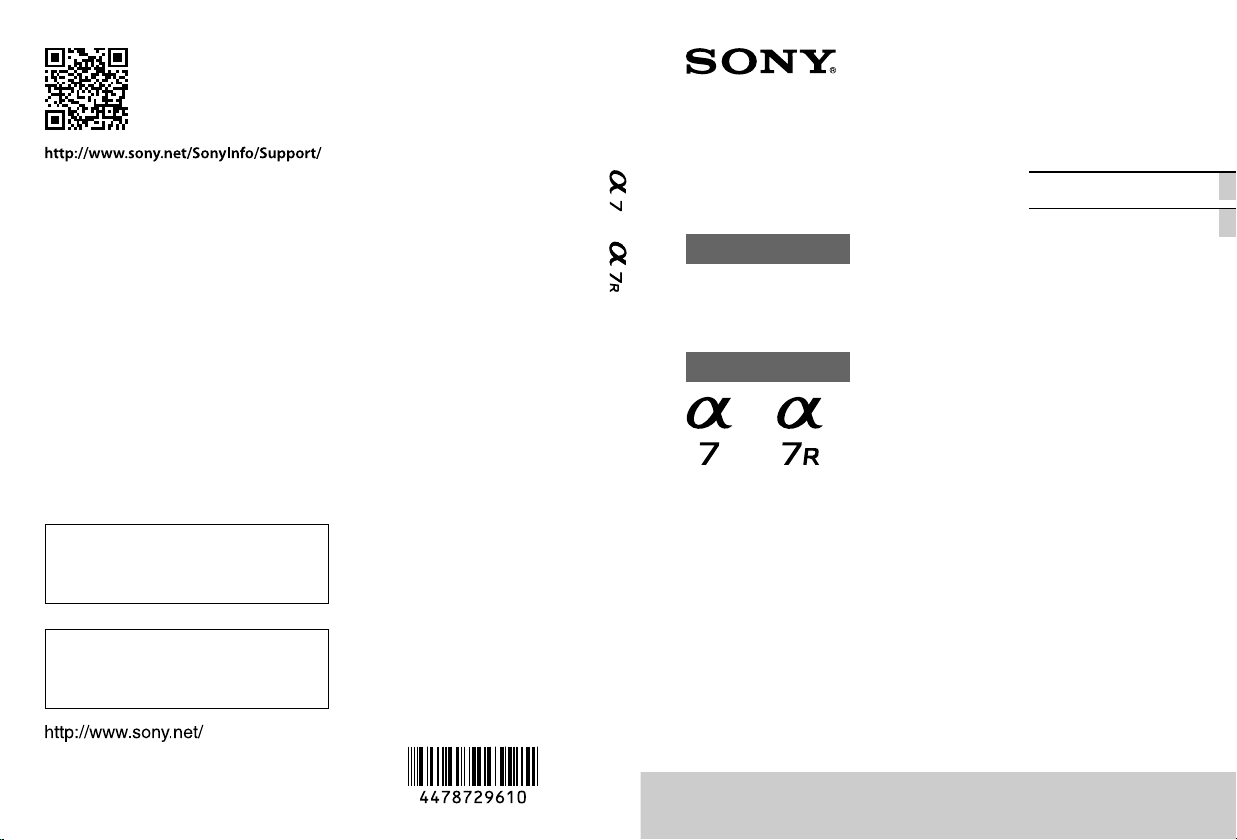
Инструкция по RU
эксплуатации
Посібник з експлуатації UA
4-478-729-61(2)
ILCE-7/ILCE-7R
Цифровой фотоаппарат
со сменным объективом
Цифровий фотоапарат
зі змінним об’єктивом
E-переходник
E-перехідник
©2013 Sony Corporation Printed in Thailand
Дополнительная информация по данному
изделию и ответы на часто задаваемые
вопросы могут быть найдены на нашем
веб-сайте поддержки покупателей.
Додаткову інформацію стосовно цього
виробу та відповіді на часті запитання
можна знайти на веб-сайті Служби
підтримки споживачів компанії Sony.
Page 2
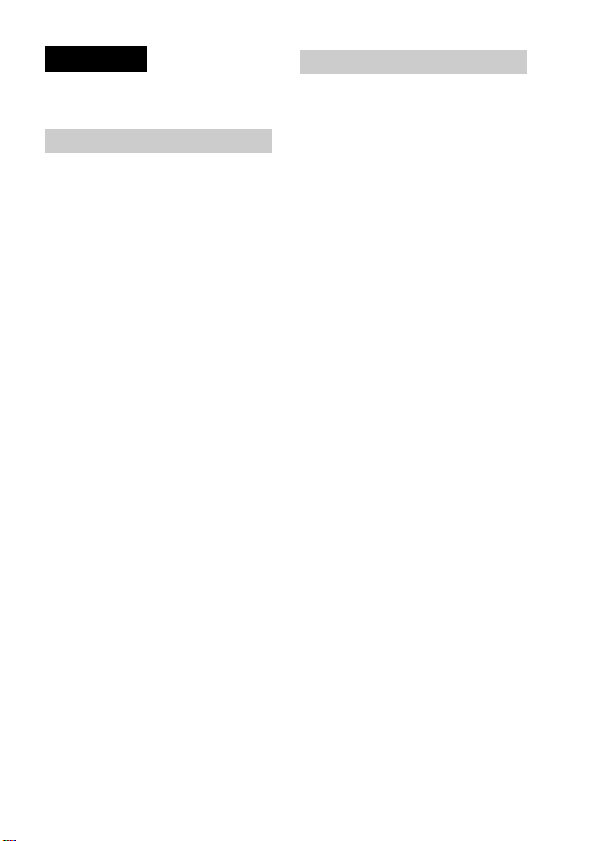
Русский
ILCE-7R Model No. WW328261
ILCE-7 Model No. WW328262
ПРЕДУПРЕЖДЕНИЕ
Для уменьшения опасности
возгорания или поражения
электрическим током не
подвергайте аппарат воздействию
дождя или влаги.
ВАЖНЫЕ
ИНСТРУКЦИИ
ПО ТЕХНИКЕ
БЕЗОПАСНОСТИ
-СОХРАНИТЕ
ЭТИ
ИНСТРУКЦИИ
ОПАСНОСТЬ
ДЛЯ
УМЕНЬШЕНИЯ
ОПАСНОСТИ
ВОЗГОРАНИЯ
ИЛИ ПОРАЖЕНИЯ
ЭЛЕКТРИЧЕСКИМ
ТОКОМ СТРОГО
СОБЛЮДАЙТЕ
ЭТИ
ИНСТРУКЦИИ
RU
2
ПРЕДУПРЕЖДЕНИЕ
Батарейный блок
Неправильное обращение с
батарейным блоком может стать
причиной его взрыва, возгорания, а
также химических ожогов.
Соблюдайте следующие меры
предосторожности.
• Не разбирайте блок.
• Не подвергайте батарейный блок
каким бы то ни было механическим
воздействиям: ударам, падениям
или попаданиям под тяжелые
предметы.
• Во избежание короткого
замыкания не допускайте контакта
металлических предметов с
контактами батарейного блока.
• Не допускайте нагрева батарейного
блока до температуры выше 60 °C:
избегайте воздействия на него
прямых солнечных лучей, а также
не оставляйте в припаркованном на
солнце автомобиле.
• Запрещается сжигать блок или
бросать его в огонь.
• Не следует использовать
поврежденные и протекшие литийионные батареи.
• Для зарядки батарейного блока
используйте оригинальное зарядное
устройство Sony или другое
совместимое зарядное устройство.
• Храните батарейный блок в
недоступном для детей месте.
• Храните батарейный блок в сухом
месте.
• Замену следует выполнять только
на батарейный блок того же или
аналогичного типа,
рекомендованный Sony.
Page 3
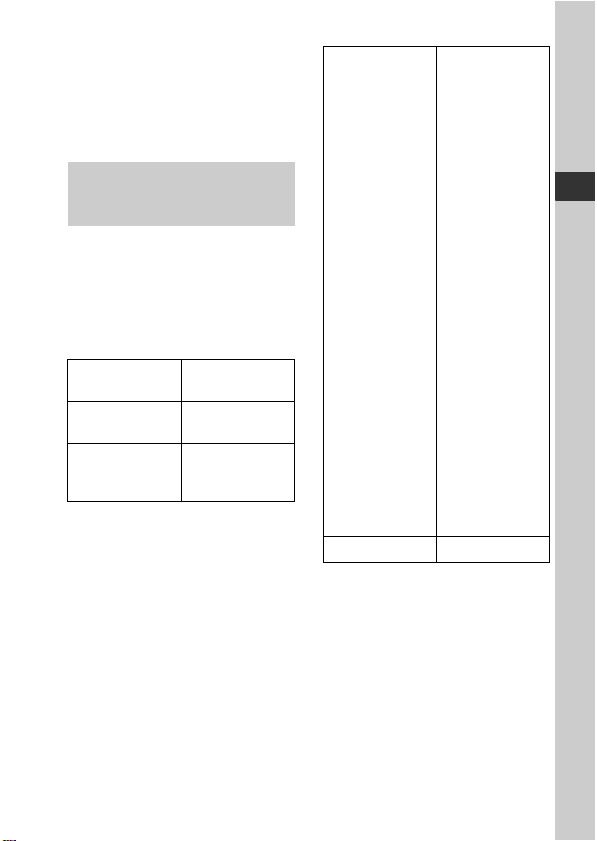
• Утилизация использованных
батарейных блоков должна
производиться надлежащим
образом в соответствии с
инструкциями.
WiFi функцию следует использовать
исключительно внутри помещений.
ИНФОРМАЦИЯ О
ДЕКЛАРИРОВАНИИ
ПРОДУКЦИИ
Модуль беспроводной передачи
данных, модель TypeWN
зарегистрирована Федеральным
Агентством Связи
(Регистрационный номер в
Госреестре: Д-РД-1983 от
20.07.2012)
Декларация
соответствия:
Дата принятия
декларации:
Декларация
действительна
до:
Д-РД–1983
12.07.2012
12.07.2018
Модуль
беспроводной
передачи
данных, модель
TypeWN
соответствует
требованиям
нормативных
документов:
«Правила
применения
оборудования
радиодоступа.
Часть 1.
Правила
применения
оборудования
радиодоступа
для
беспроводной
передачи
данных в
диапазоне от
30МГц до 66
ГГц»
утвержденные
Приказом
Министерства
связи и
массовых
коммуникаций
РФ № 124 от
14.09.2010
(зарегистриров
ан Минюстом
России
12.10.2010.
Регистрационн
ый № 18695)
Срок службы: 6 (шесть) лет
Адаптер переменного тока
При использовании сетевого
адаптера переменного тока
воспользуйтесь близлежащей сетевой
розеткой. Если при использовании
аппарата возникает неисправность,
немедленно отсоедините сетевой
адаптер переменного тока от сетевой
розетки.
RU
RU
3
Page 4
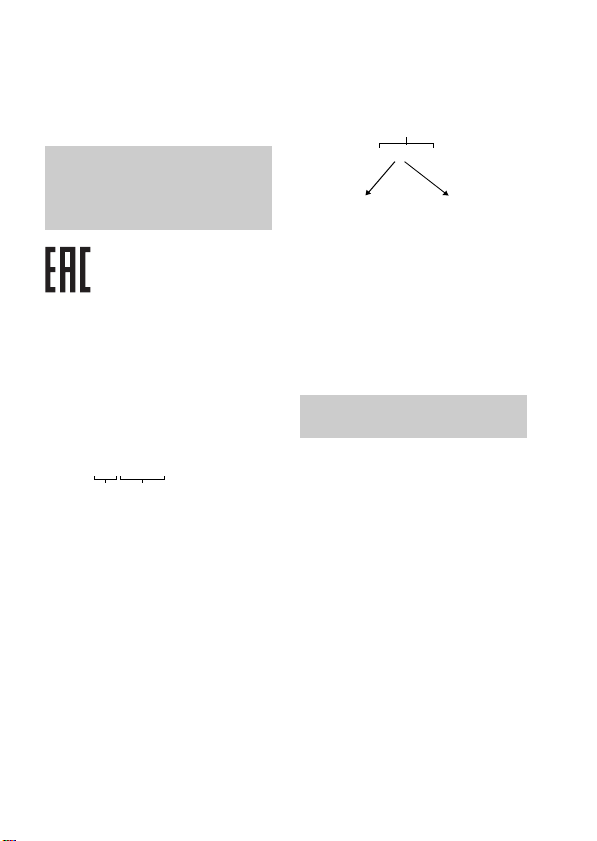
Сетевой шнур, если он прилагается,
предназначен специально для
использования только с данным
фотоаппаратом, и не должен
использоваться с другим
электрическим оборудованием.
Только для модели
предназначеных для
рынков России и стран
СНГ
Дата изготовления изделия.
Вы можете узнать дату изготовления
изделия, взглянув на обозначение “P/
D:”, которое находится на этикетке
со штрих кодом картонной коробки.
Знаки, указанные на этикетке со
штрих кодом картонной коробки.
P/D:XX XXXX
1 2
1. Месяц изготовления
2. Год изготовления
A-0, B-1, C-2, D-3, E-4, F-5, G-6,
H-7, I-8, J-9.
Дата изготовления литий-ионного
батарейного блока указаны на
боковой стороне или на поверхности
с наклейкой.
5 буквенно-цифровых символов
XXXXX
7: 2007 г.
8: 2008 г.
9: 2009 г.
0: 2010 г.
. . .
A: Январь
B: Февраль
C: Март
D: Апрель
E: Май
F: Июнь
G: Июль
H: Август
I: Сентябрь
J: Октябрь
K: Ноябрь
L: Декабрь
Для покупателей в
Европе
Примечание для клиентов в
странах, на которые
распространяются Директивы ЕС
Изготовитель: Sony Corporation, 1-7-1
Konan Minato-ku Tokyo, 108-0075
Japan Для запросов относительно
соответствия данного изделия
законодательству Европейского
Союза: Sony Deutschland GmbH,
Hedelfinger Strasse 61, 70327 Stuttgart,
Germany
RU
4
Page 5
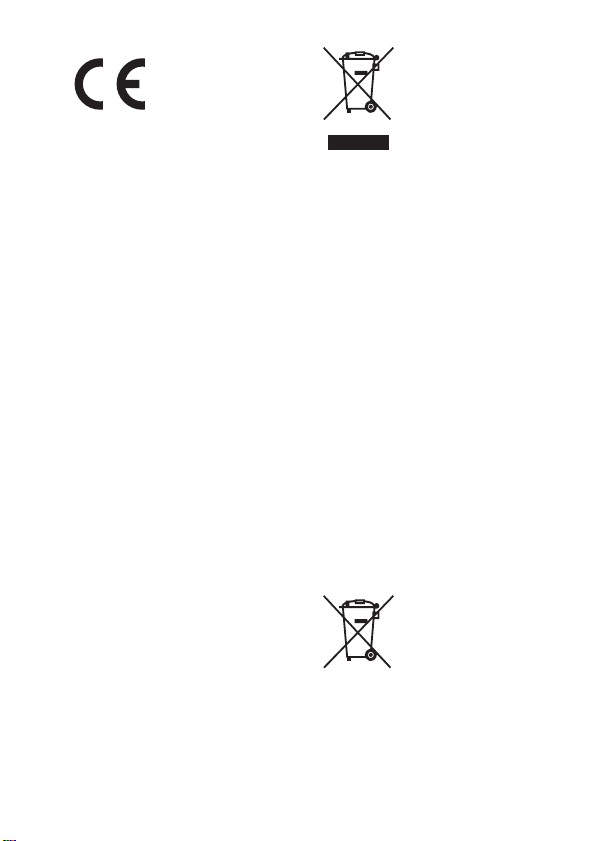
Настоящим Sony Corporation
заявляет, цифровой фотоаппарат со
сменным объективом WW328261/
WW328262 соответствует основным
требованиям и другим необходимым
положениям директивы 1999/5/EC.
Для получения более подробной
информации, пожалуйста, обратитесь
по следующему URL-адресу: http://
www.compliance.sony.de/
Уведомление
Если статическое электричество или
электромагнитныe силы приводят к
сбою в передачe данных,
перезапустите приложение или
отключите и снова подключите
коммуникационный кабель (USB и
т.д.).
Данное изделие было испытано и
признано соответствующим диапазону,
установленному инструкцией EMC, по
использованию соединительных
кабелей короче 3 метров.
Электромагнитные поля
определенных частот могут влиять на
изображение и звук данного
аппарата.
Утилизация отслужившего
электрического и электронного
оборудования (директива
применяется в странах Евросоюза
и других европейских странах, где
действуют системы раздельного
сбора отходов)
Данный знак на
устройстве или его
упаковке обозначает,
что данное устройство
нельзя утилизировать
вместе с прочими
бытовыми отходами.
соответствующий приемный пункт
переработки электрического и
электронного оборудования.
Неправильная утилизация данного
изделия может привести к
потенциально негативному влиянию
на окружающую среду и здоровье
людей, поэтому для предотвращения
подобных последствий необходимо
выполнять специальные требования
по утилизации этого изделия.
Переработка данных материалов
поможет сохранить природные
ресурсы. Для получения более
подробной информации о
переработке этого изделия
обратитесь в местные органы
городского управления, службу сбора
бытовых отходов или в магазин, где
было приобретено изделие.
Утилизация использованных
элементов питания (применяется
в странах Евросоюза и других
европейских странах, где
действуют системы раздельного
сбора отходов)
утилизировать вместе с прочими
бытовыми отходами.
Его следует сдать в
Данный знак на
элементе питания или
упаковке означает, что
элемент питания,
поставляемый с
устройством, нельзя
RU
5
Page 6
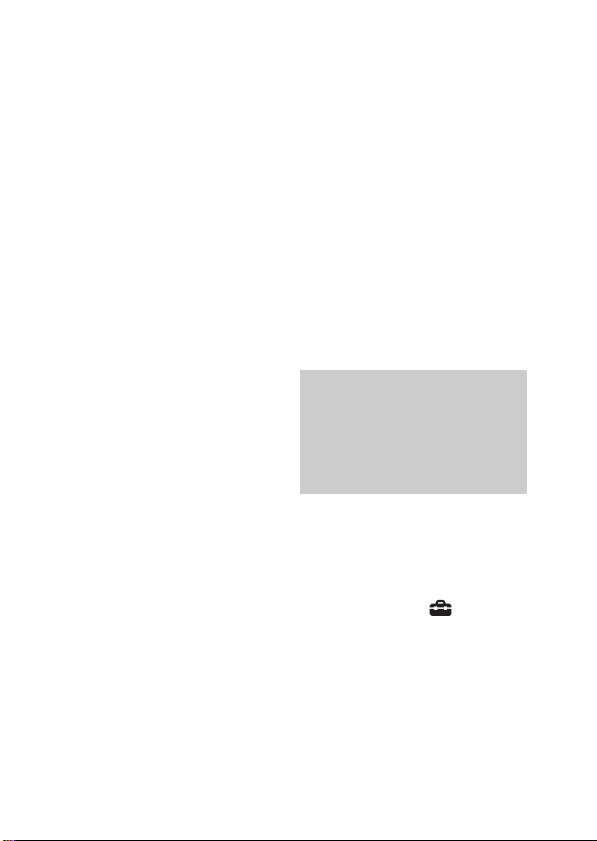
На некоторых элементах питания
данный символ может
комбинироваться с символом
химического элемента. Символы
ртути (Hg) или свинца (Pb)
указываются, если содержание
данных металлов более 0,0005% (для
ртути) и 0,004% (для свинца)
соответственно.
Обеспечивая правильную
утилизацию использованных
элементов питания, вы
предотвращаете негативное влияние
на окружающую среду и здоровье
людей, возникающее при
неправильной утилизации. Вторичная
переработка материалов,
использованных при изготовлении
элементов питания, способствует
сохранению природных ресурсов.
При работе устройств, для которых в
целях безопасности, выполнения
каких-либо действий или сохранения
имеющихся в памяти устройств
данных необходима подача
постоянного питания от встроенного
элемента питания, замену такого
элемента питания следует
производить только в
специализированных сервисных
центрах.
Для правильной утилизации
использованных элементов питания,
после истечения срока службы,
сдавайте их в соответствующий пункт
по сбору электронного и
электрического оборудования.
Об использовании прочих элементов
питания, пожалуйста, узнайте в
разделе, в котором даны инструкции
по извлечению элементов питания из
устройства, соблюдая меры
безопасности. Сдавайте
использованные элементы питания в
соответствующие пункты по сбору и
переработке использованных
элементов питания.
Для получения более подробной
информации о вторичной
переработке данного изделия или
использованного элемента питания,
пожалуйста, обратитесь в местные
органы городского управления,
службу сбора бытовых отходов или в
магазин, где было приобретено
изделие.
Для покупателей,
купивших
фотоаппараты в
магазинах Японии,
обслуживающих
туристов
Примечание
Некоторые сертификационные знаки
для стандартов, которые
поддерживает данный фотоаппарат,
можно отобразить на экране
фотоаппарата.
Выберите MENU t
(Настройка) 6 t [Логотип
сертифик.].
Если знаки не удается отобразить изза проблем, таких как неисправность
фотоаппарата, обратитесь к
ближайшему дилеру Sony или в
местный авторизованный сервисный
центр Sony.
RU
6
Page 7
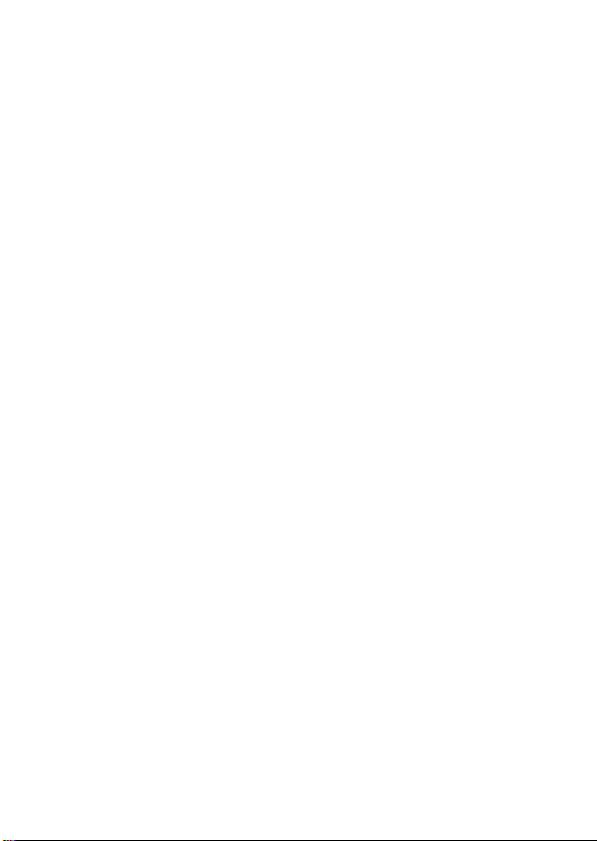
Содержание
Введение в функции ...................................................11
Перед использованием
Примечания по использованию камеры ................ 14
Проверка прилагаемых предметов .........................18
Обозначение частей ................................................... 19
Передняя сторона .................................................. 19
Задняя сторона ....................................................... 20
Верхняя сторона/Вид сбоку .................................22
Вид снизу .................................................................. 25
Объектив FE 28-70 mm F3.5-5.6 OSS
(Прилагается к ILCE-7K) ........................... 26
Список значков на экране ......................................... 27
Список функций
Функции, которыми можно управлять с помощью
кнопок/дисков..........................................................31
Как использовать экран Quick Navi ........................ 32
Эксплуатация камеры ................................................ 34
Как пользоваться колесиком управления ........ 34
Как пользоваться передним диском/задним
диском .............................................................. 35
Выбор функции с помощью кнопки Fn
(Функция) ................................................................36
Функции, которые можно регистрировать
с помощью кнопки Fn (Функция) .............. 37
Функции, которые можно выбирать с помощью
кнопки MENU .......................................................... 38
Использование встроенной справки ....................... 51
RU
7
Page 8
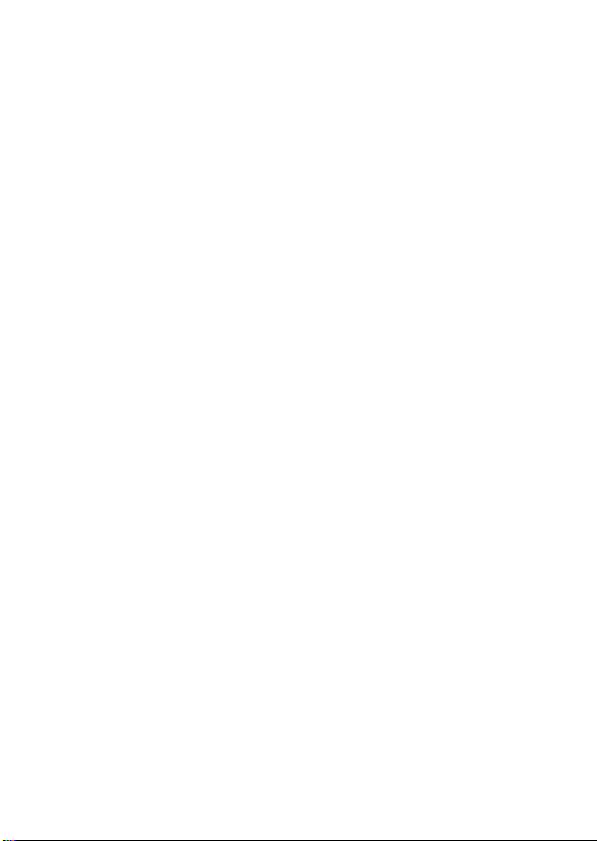
Подготовка камеры
Зарядка батарейного блока ...................................... 52
Время зарядки (полная зарядка) ........................55
Зарядка посредством подключения к
компьютеру .................................................... 55
Проверка оставшегося заряда
аккумулятора ................................................. 57
Для извлечения аккумулятора ............................57
Вставка карты памяти (продается отдельно) ....... 58
Используемые карты памяти .............................. 59
Присоединение объектива ........................................60
Установка даты и времени ........................................63
Повторная установка даты/времени и
часового пояса ............................................... 64
Выполнение четкой видеосъемки без дрожания
камеры ......................................................................65
Индикатор предупреждения о дрожании
камеры ............................................................. 65
Использование функции SteadyShot ..................66
Как правильно держать камеру ..........................66
Снятие наглазника окуляра ......................................68
Съемка и просмотр снимков
Фотосъемка ..................................................................69
Видеосъемка ................................................................71
Воспроизведение снимков ......................................... 72
Переключение между фотоснимками и
видеозаписями ...............................................73
Удаление снимков ....................................................... 74
Выбор режима съемки
Выбор режима съемки ............................................... 75
Функции, доступные для каждого режима
съемки ...................................................................... 76
RU
8
Page 9
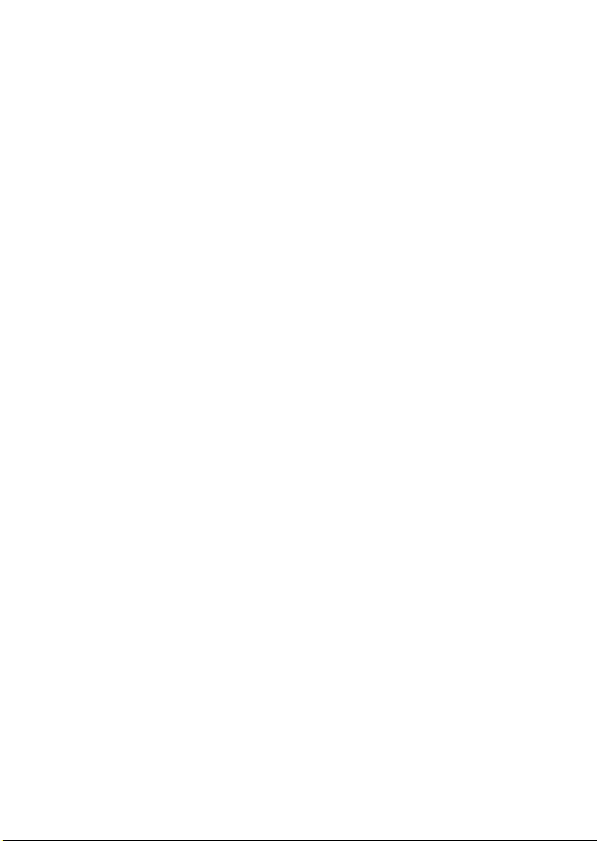
Различные функции
Использование различных функций .......................77
Настройки звука для видеозаписи ......................77
Творческ. стиль ...................................................... 79
DRO/Авто HDR ..................................................... 80
Функции воспроизведения ................................... 81
Использование функций Wi-Fi
Использование функций Wi-Fi и NFC одним
касанием ...................................................................82
Использование приложений
Добавление приложений в камеру (загрузка
приложений) ........................................................... 84
Загрузка приложений ...........................................84
Запуск приложения ............................................... 85
Просмотр фотоснимков на компьютере
Использование программного обеспечения ......... 86
Рекомендуемая конфигурация компьютера
(Windows) ....................................................... 86
Рекомендуемая конфигурация компьютера
(Mac) ................................................................ 87
Использование приложения “Image Data
Converter” ....................................................... 88
Установка программы “Image Data
Converter” ....................................................... 89
Использование приложения “PlayMemories
Home” .............................................................. 89
Установка программы “PlayMemories
Home” .............................................................. 90
Использование приложения “Remote Camera
Control” ........................................................... 91
Установка программы “Remote Camera
Control” ........................................................... 91
RU
9
Page 10

Прочее
Получение дополнительных сведений о
фотоаппарате (“Справочное руководство”) .....92
Проверка количества фотоснимков и доступного
времени для видеозаписи ......................................93
Технические характеристики ...................................99
Алфавитный указатель ................................... 106
Для получения подробных сведений о функциях Wi-Fi см. флаер
“Wi-Fi Connection/One-touch (NFC) Guide.”
Данное руководство охватывает несколько моделей.
Доступная модель варьируется в зависимости от стран/регионов.
Название модели Объектив
ILCE-7 Не прилагается
ILCE-7K Прилагается
ILCE-7R Не прилагается
RU
10
Page 11
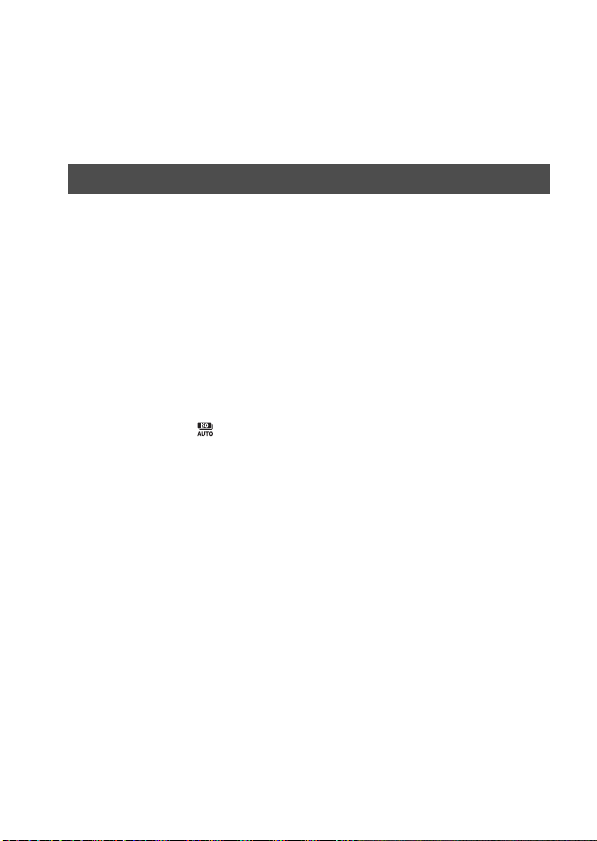
Введение в функции
В данном разделе описано введение в некоторые часто
используемые функции съемки и другие уникальные функции.
Для получения подробной информации см. страницы в скобках.
Часто используемые функции съемки
Коррек.экспоз. (31)
Вы можете отрегулировать экспозицию для изменения яркости
всего изображения.
Даже в случае установки режима съемки M вы можете
отрегулировать экспозицию, если установлена чувствительность
ISO [ISO AUTO].
ISO/Многокадровое ШП
Вы можете отрегулировать световую чувствительность.
Чувствительность ISO можно отрегулировать между ISO 50 и
ISO 25600.
В случае выбора (Многокадровое ШП) можно выбирать
значения ISO, превышающие максимальную чувствительность
ISO.
Баланс белого (40)
Вы можете отрегулировать цветовые тона.
Вы можете выбрать опцию в соответствии с источником света
или выполнить регулировки с помощью цветовой температуры и
цветного фильтра.
Режим протяжки (39)
Вы можете выбрать соответствующий вашим задачам режим
протяжки, например, покадровую съемку, непрерывную съемку
или брекетинг.
11
RU
Page 12
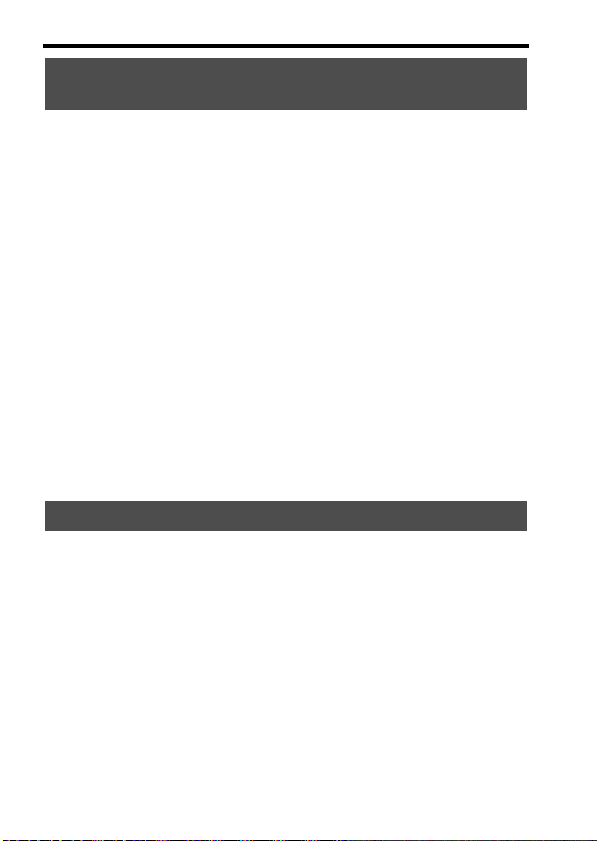
Введение в функции
Функциональные особенности данной
камеры
DRO/Авто HDR (80)
[Опт.Д-диап.]: Путем разделения изображения на небольшие
области, камера анализирует контрастность света и тени
объекта и фона, что позволяет получить изображение с
оптимальной яркостью и градацией.
[Авто HDR]: Выполняется съемка 3 кадров с разной экспозицией
и последующее наложение полученных изображений для
создания снимка с богатой градацией.
Творческ. стиль (79)
Вы можете выбрать нужный стиль из 13 стилей.
Вы также можете отрегулировать определенные параметры
изображения, например, экспозицию, используя выбранный
стиль в качестве основы.
Видеозапись с ручными регулировками (75)
Вы можете регулировать экспозицию в режиме P, A, S или M
даже во время видеозаписи.
Управление и настройка камеры
Отображение информации (43)
При взгляде в видоискатель активируется режим видоискателя, а
при отдалении лица от видоискателя режим просмотра
возвращается в режим ЖК-экрана (установки по умолчанию).
Режим экранной индикации можно изменять, нажимая DISP на
колесике управления.
Quick Navi (32)
В экране [Для в/искателя] можно быстро переключиться с
ЖК-экрана на экран Quick Navi путем нажатия кнопки Fn. Вы
можете настраивать параметры с помощью интуитивного
управления.
RU
12
Page 13
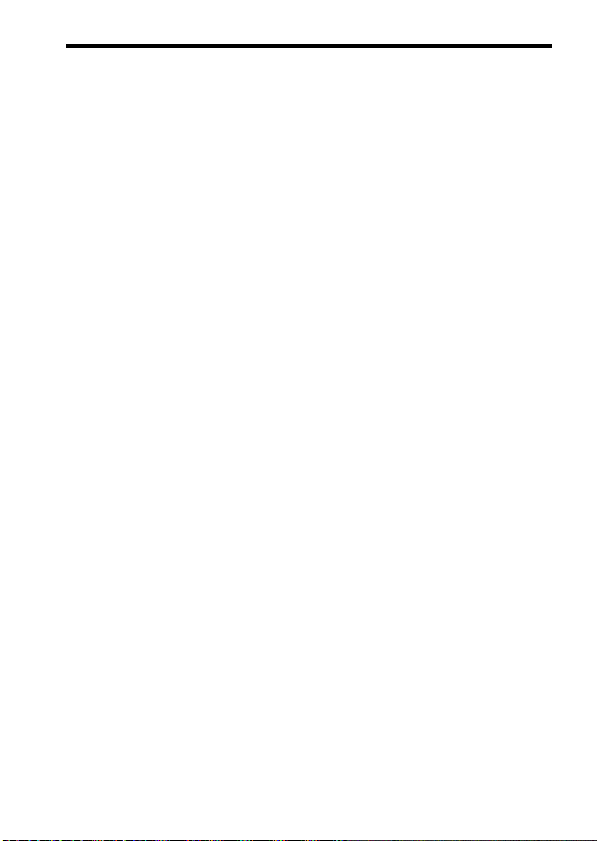
Введение в функции
Настройка (45)
Камера оснащена пользовательскими кнопками, позволяющими
назначить нужную функцию для каждой кнопки. Вы также
можете назначить функции другим кнопкам, например, кнопке
AEL.
13
RU
Page 14
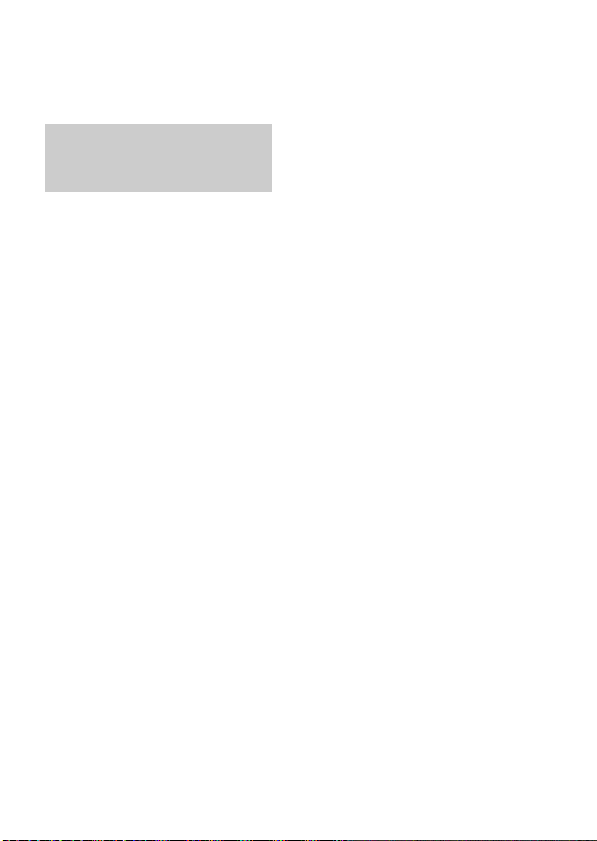
Перед использованием
Примечания по использованию камеры
Язык экранной индикации
Вы можете выбрать язык,
отображаемый на экране, с
помощью меню (стр. 49).
Процедура съемки
Данная камера имеет 2 режима для
контроля объектов: режим ЖКэкрана с использованием ЖК-экрана
и режим видоискателя с
использованием видоискателя.
Встроенные функции
фотоаппарата
• В данном руководстве приведено
описание 1080 60i-совместимых и
1080 50i-совместимых устройств.
Чтобы проверить, является ли
камера 1080 60i-совместимым
устройством или 1080 50iсовместимым устройством,
проверьте следующие метки на
нижней стороне камеры.
1080 60i-совместимое устройство:
60i
1080 50i-совместимое устройство:
50i
• Данная камера совместима с
видеозаписями в формате 1080 60p
или 50p. В отличие от стандартных
режимов записи, применявшихся до
настоящего времени, в которых для
записи использовался
чересстрочный метод, в этом
фотоаппарате для записи
используется прогрессивный метод.
Это позволяет повысить
разрешение и получить более
четкое и более реалистичное
изображение.
Создание файла базы данных
изображений
Если вставить карту памяти, на
которой нет файла базы данных
изображений, в камеру и включить
питание, камера автоматически
создаст файл базы данных
изображений, используя некоторую
емкость карты памяти.
Процесс может занять длительное
время и работать с камерой будет
невозможно до его завершения. Если
произойдет ошибка файла базы
данных, экспортируйте все
изображения в компьютер с
помощью “PlayMemories Home”, а
затем отформатируйте карту памяти
с помощью камеры.
Съемка с объективом с Епереходником, совместимым
с размером APS-C.
Данная камера оснащена 35-мм,
полнокадровым датчиком CMOS.
Однако размер изображения
автоматически устанавливается в
соответствии с установкой размера
APS-C, и при использовании
объектива с Е-переходником,
совместимого с размером APS-C,
размер изображения меньше
(установки по умолчанию).
RU
14
Page 15
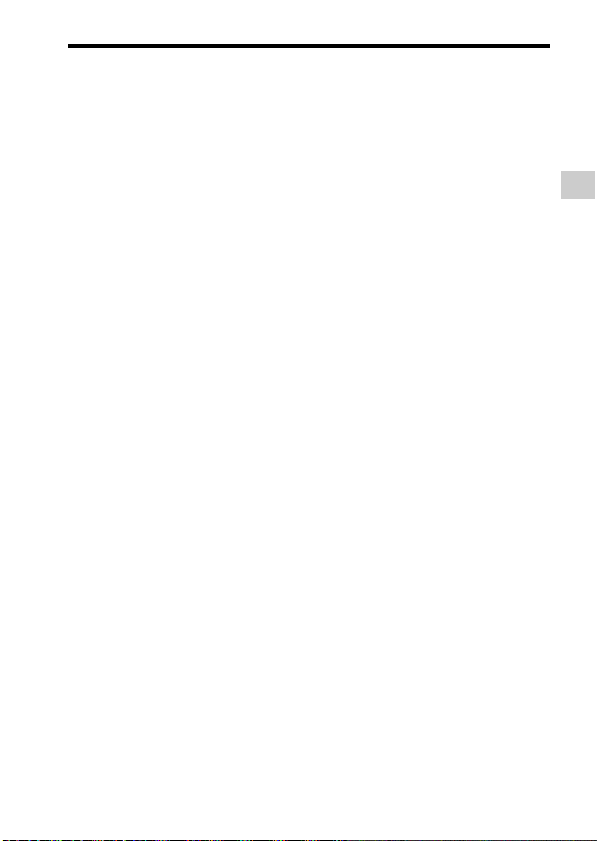
За повреждение информации
или сбой при записи не
предусмотрено никакой
компенсации
Фирма Sony не компенсирует убытки,
вызванные сбоем при записи, потерей
или повреждением записанной
информации вследствие
неисправности камеры или носителя
информации.
Рекомендация резервного
копирования
Для предотвращения потери данных
всегда следует выполнять
копирование (резервирование)
данных на другой носитель.
Примечания по ЖК-экрану,
электронному видоискателю,
объективу и датчику
изображения
• ЖК-экран и электронный
видоискатель изготовлены с
использованием особо
высокоточной технологии, что
позволяет при эксплуатации
эффективно использовать свыше
99,99% пикселей. Однако может
быть несколько очень мелких
черных и/или ярких точек (белого,
красного, синего или зеленого
цвета), постоянно появляющихся на
ЖК-экране и электронном
видоискателе. Появление этих
точек вполне нормально для
процесса изготовления и никаким
образом не влияет на изображение.
• Не держите камеру за ЖК-экран.
• При использовании объектива с
приводным зумом будьте
осторожны, чтобы ваши пальцы
или другие предметы не были
защемлены в объективе.
Примечания по использованию камеры
• Не подвергайте камеру
воздействию солнечного света и не
снимайте в направлении солнца в
течение продолжительного
времени. Это может привести к
повреждению внутреннего
механизма. Если солнечный свет
будет сфокусирован на
близлежащий объект, это может
вызвать возгорание.
• При низкой температуре на экране
может быть остаточное
изображение. Это не является
неисправностью.
При включении камеры в холодном
месте экран может временно
потемнеть. После того, как камера
прогреется, экран будет
функционировать нормально.
• Записанный снимок может
отличаться от изображения на
экране перед записью.
Примечания по записи в
течение длительного
периода времени
• В зависимости от температуры
фотоаппарата и батареи
видеосъемка может быть
невозможна, или питание может
выключаться автоматически для
защиты фотоаппарата.
Перед выключением питания или
перед тем, как станет невозможна
видеосъемка, на экране появится
сообщение. В этом случае оставьте
питание выключенным и
подождите, пока температура
фотоаппарата и батареи не
снизится до приемлемого уровня.
При включении питания не
остывшего в достаточной степени
фотоаппарата или батареи, питание
может отключиться снова или
выполнение видеосъемки может
стать невозможным.
15
Перед использованием
RU
Page 16
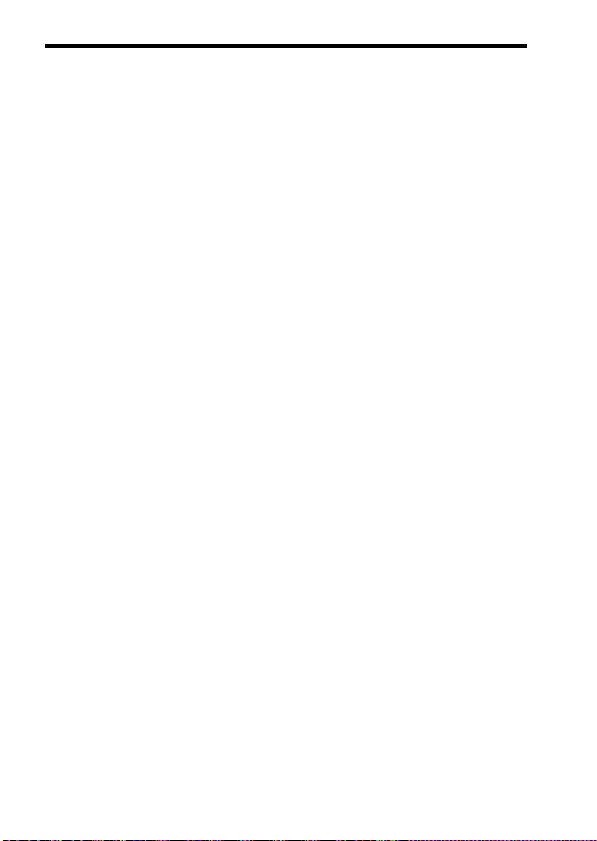
• При высокой температуре
окружающей среды температура
камеры быстро повышается.
• При повышении температуры
камеры качество изображения
может ухудшиться. Перед
продолжением съемки
рекомендуется подождать, пока
температура камеры не снизится.
• Поверхность камеры может стать
теплой. Это не является
неисправностью.
Примечания по
импортированию
видеозаписей AVCHD в
компьютер
При импортировании видеозаписей
AVCHD в компьютер загрузите и
используйте программное
обеспечение “PlayMemories Home” со
следующего веб-сайта:
http://www.sony.net/pm/
Примечания относительно
воспроизведения
видеозаписей на других
устройствах
• Данная камера использует MPEG-4
AVC/H.264 High Profile для записи в
формате AVCHD. Видеозаписи,
полученные с помощью данной
камеры в формате AVCHD,
невозможно воспроизвести с
помощью следующих устройств.
– Другие устройства, совместимые
с форматом AVCHD, которые не
поддерживают High Profile
– Устройства, не совместимые с
форматом AVCHD
Примечания по использованию камеры
Данная камера также использует
MPEG-4 AVC/H.264 Main Profile
для записи в формате MP4. По этой
причине видеозаписи, выполненные
в формате MP4 данной камерой, не
могут воспроизводиться на
устройствах, которые не
поддерживают MPEG-4 AVC/
H.264.
• Диски, записанные с качеством
изображения HD (высокое
разрешение), могут быть
воспроизведены только на
устройствах, совместимых с
форматом AVCHD. DVDпроигрыватели или рекордеры не
могут воспроизводить диски с
качеством изображения HD,
поскольку они не совместимы с
форматом AVCHD. Также DVDпроигрыватели или рекордеры
могут не вытолкнуть диски с
качеством изображения HD.
• Видеозаписи, записанные в
формате 1080 60p/1080 50p, могут
воспроизводиться только на 1080
60p/1080 50p-совместимых
устройствах.
Предупреждение об
авторских правах
На телевизионные программы,
фильмы, видеоленты и другие
материалы может распространяться
авторское право. Неправомочная
перезапись таких материалов может
противоречить положениям закона
об авторском праве.
RU
16
Page 17
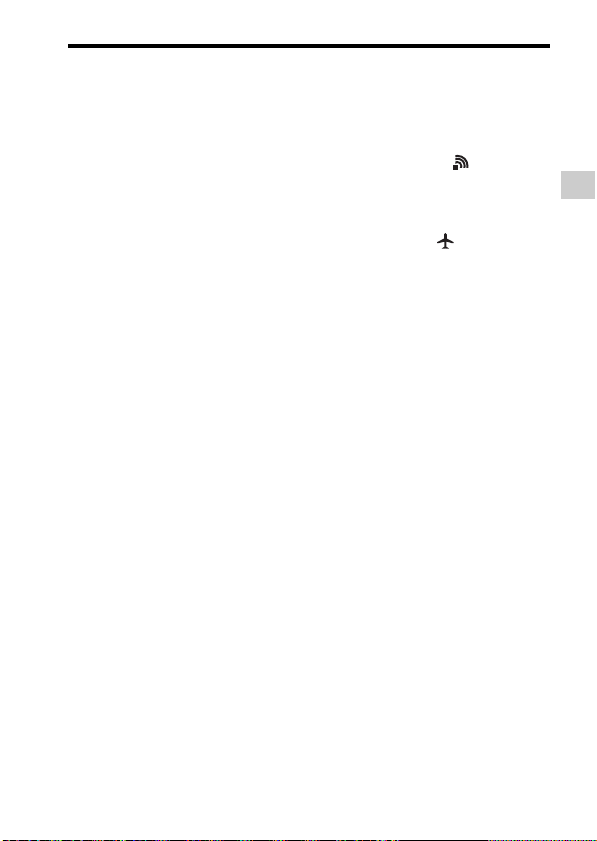
Снимки, используемые в
данном руководстве
Фотографии, использованные в
качестве примеров в данном
руководстве, являются
воспроизведенными снимками, а не
реальными снимками, полученными с
помощью данной камеры.
О технических
характеристиках, указанных
в данном руководстве
Данные по характеристикам и
параметрам определены при
следующих условиях, если иное не
указано в данном руководстве: при
обычной температуре окружающей
среды 25C и использовании
аккумулятора, который был
полностью заряжен до выключения
индикатора зарядки.
Примечания относительно
съемки с видоискателем
Данная камера оснащена
видоискателем органическим
электролюминисцентным с высоким
разрешением и высокой
контрастностью. Этот видоискатель
создает широкий угол обзора и
длительный комфорт для глаз.
Данная камера разработана с
удобным для просмотра
видоискателем, что обеспечивается
за счет надлежащего баланса
различных элементов.
• Изображение может быть слегка
искажено возле углов
видоискателя. Это не является
неисправностью. Если вы хотите
проверить каждую деталь всей
композиции, можно также
использовать ЖК-экран.
Примечания по использованию камеры
Как временно отключить
функции беспроводной сети
(Wi-Fi, NFC и т.п.)
Находясь на борту самолета и т.п.,
можно временно отключить все
функции беспроводной сети.
Выберите MENU t
[Беспроводная] t [Режим полета] t
[Вкл].
При установке параметра [Режим
полета] на [Вкл] на экране будет
отображен значок (самолет).
Примечания по
беспроводной локальной
сети
В случае потери или кражи камеры,
фирма Sony не несет ответственности
за потери или повреждения,
причиненные несанкционированным
доступом или использованием
зарегистрированных на камере точек
доступа.
Перед использованием
17
RU
Page 18
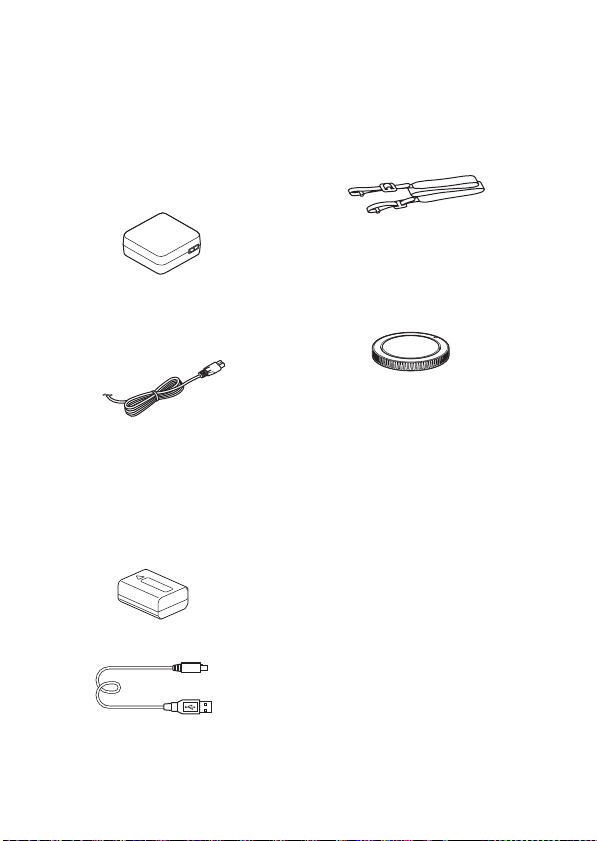
Перед использованием
Проверка прилагаемых предметов
Число в скобках указывает количество штук.
• Фотоаппарат (1)
• Адаптер переменного тока
AC-UB10C/UB10D (1)
• Шнур питания (1)* (не
прилагается в США и
Канаде)
* К камере может прилагаться
несколько шнуров питания.
Используйте тот, который
подходит для вашей страны/
региона.
• Перезаряжаемый
аккумулятор NP-FW50 (1)
• Кабель Micro USB (1)
• Плечевой ремень (1)
Информация о том, как
прикрепить плечевой ремень к
камере, приведена на стр. 23.
• Крышка байонета (1)
(Надевается на камеру)
• Крышка разъема (1)
(Надевается на камеру)
• Наглазник окуляра (1)
(Надевается на камеру)
• Инструкция по эксплуатации
(1) (данное руководство)
ILCE-7K:
• Зум-объектив FE 28-70 mm
F3.5-5.6 OSS (1)/Передняя
крышка объектива (1)/
Задняя крышка объектива
(1)/Светозащитная бленда
объектива (1)
RU
18
Page 19
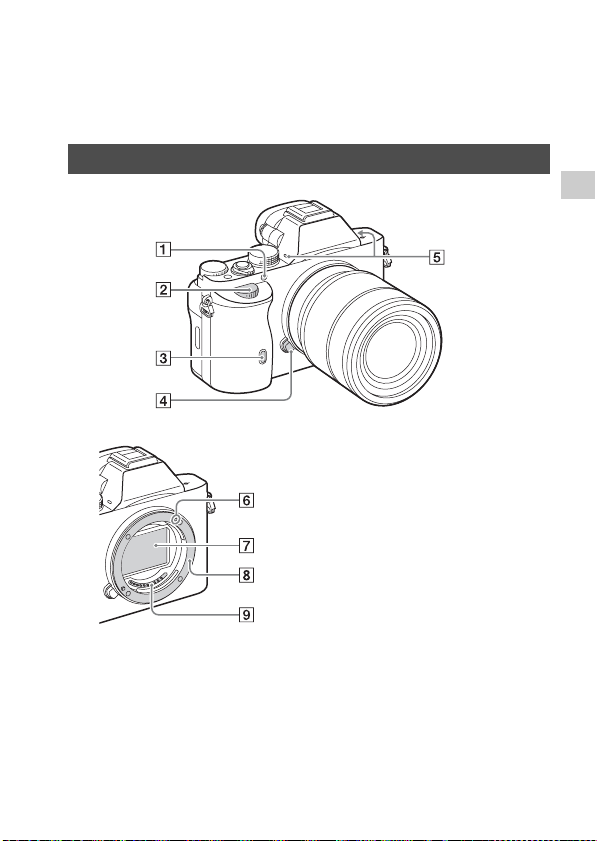
Обозначение частей
Подробные сведения о работе деталей приведены на страницах в
скобках.
Передняя сторона
Перед использованием
Когда объектив снят
A Подсветка АФ (40)/
Лампочка таймера
автоспуска
B Передний диск
C Датчик дистанционного
управления
D Кнопка отсоединения
объектива
E Встроенный микрофон*
F Метка крепления
G Датчик изображения*
H Байонет
I Контакты*
*1 Не закрывайте эту часть во
время видеозаписи.
Это может привести к
возникновению шумов или
снижению громкости.
*2 Не прикасайтесь
непосредственно к этим частям.
2
2
1
RU
19
Page 20
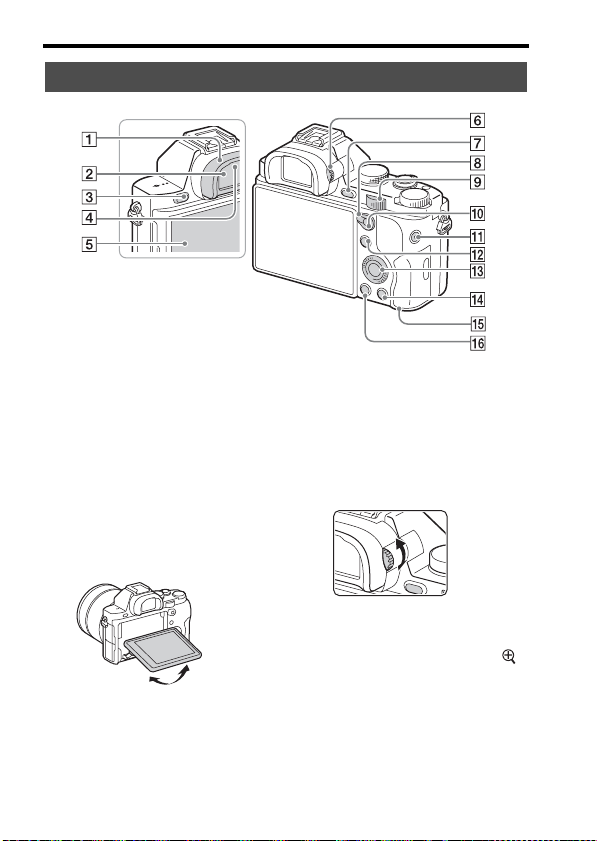
Задняя сторона
Обозначение частей
A Наглазник окуляра (68)
B Видоискатель
C Кнопка MENU (38)
D Датчики окуляра
E Экран ЖКД
• Вы можете отрегулировать
ЖК-экран, установив его
под хорошо видимым
углом, и выполнять съемку
из любого положения.
RU
20
F Диск регулировки диоптра
• Выполните регулировку с
помощью диска
регулировки диоптра в
соответствии с вашим
зрением, пока в
видоискателе не появится
четкое изображение.
G Для съемки: C2 Кнопка
(Пользовательская 2) (31)
Для просмотра: Кнопка
(увеличение)
H Рычаг переключения АФ/
РФ/AEL
I Задний диск
Page 21
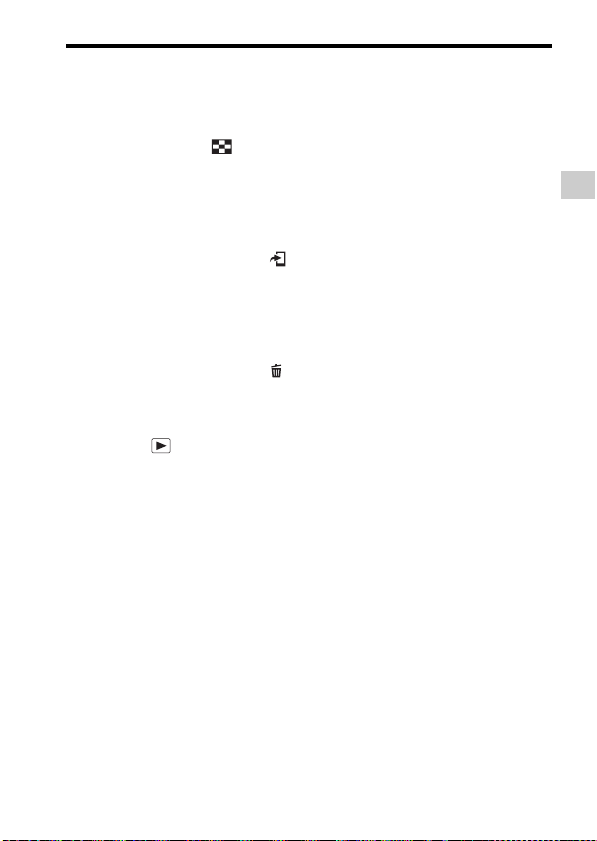
J Для съемки: Кнопка AF/
MF (Автофокус/ручная
фокусировка)/кнопка AEL
(31)
Для просмотра:
Кнопка (Индекс
изображений) (81)
K MOVIE кнопка (71)
L Для съемки: Кнопка Fn (36)
Для просмотра: Кнопка
(Отправ. на смартф.)
M Колесико управления
N Для съемки: Кнопка C3
(Пользовательская 3)
Для просмотра: Кнопка
(Удалить) (74)
O Индикатор доступа
P Кнопка
(воспроизведение)
Обозначение частей
Перед использованием
21
RU
Page 22
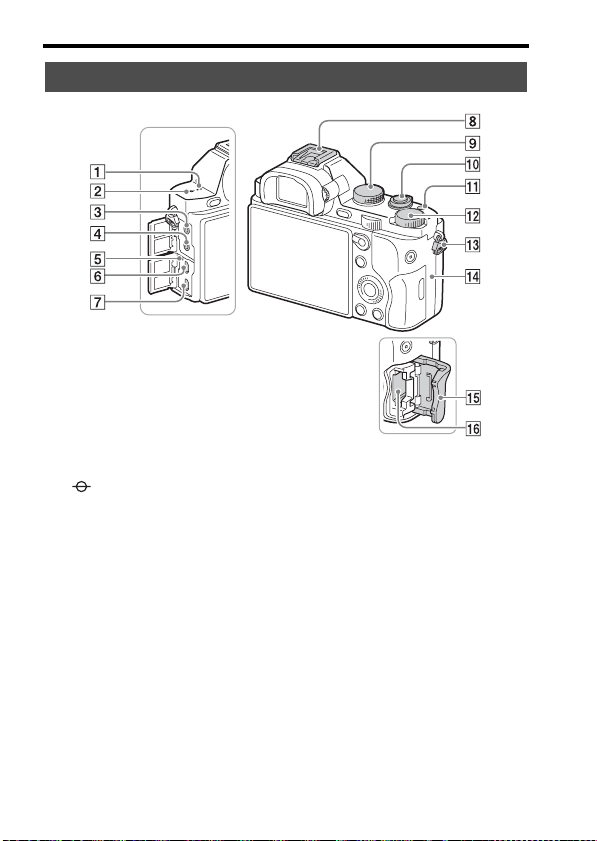
Верхняя сторона/Вид сбоку
Обозначение частей
A Громкоговоритель
B Метка положения
датчика изображения
C Гнездо m (микрофон)
• При подсоединении
внешнего микрофона
микрофон автоматически
включается. Если внешний
микрофон относится к
типу, питание на который
подается через гнездо,
питание на микрофон будет
подаваться с камеры.
D Гнездо i (наушники)
E Индикатор зарядки
RU
22
F Мультиразъем
• Поддерживает Micro USBсовместимое устройство.
G Микрогнездо HDMI
H Многоинтерфейсный
разъем*
• Некоторые из аксессуаров
могут вставляться не
полностью и выступать
назад из
Многоинтерфейсный
разъем. Тем не менее, если
аксессуар вставлен до
переднего конца разъема,
соединение будет
выполнено.
I Диск режимов (75)
Page 23
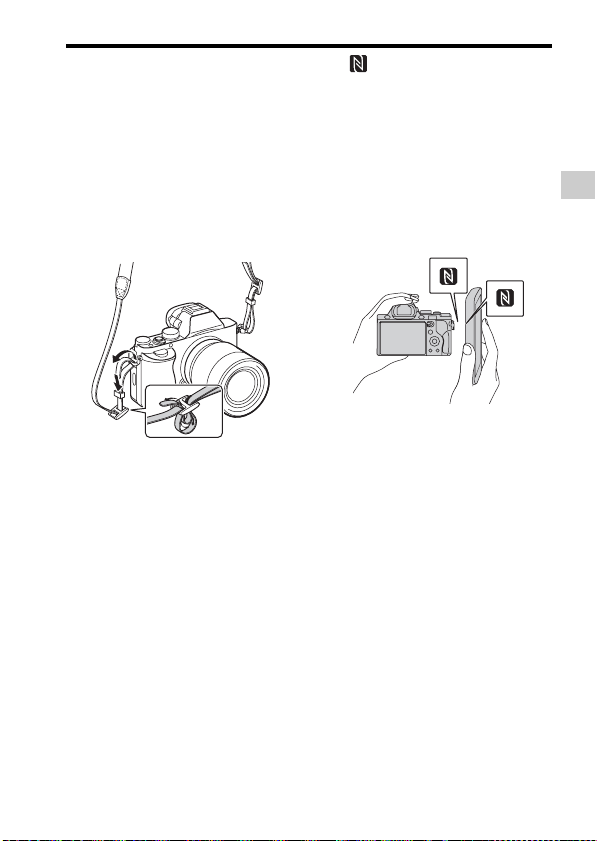
J Выключатель питания/
Кнопка затвора
K Кнопка C1
(Пользовательская 1)
L Диск коррекции
экспозиции
M Петли для плечевого ремня
• Прикрепите оба конца
ремня к камере.
Обозначение частей
N (Метка N)
• Данная метка указывает
точку касания для
подключения камеры и
смартфона с поддержкой
NFC.
Более подробно о
расположении метки N на
смартфоне можно узнать в
инструкции по
эксплуатации смартфона.
• NFC (Ближняя
бесконтактная связь)
представляет собой
международный стандарт
технологии беспроводной
связи в коротком
диапазоне.
O Крышка карты памяти
Перед использованием
23
RU
Page 24
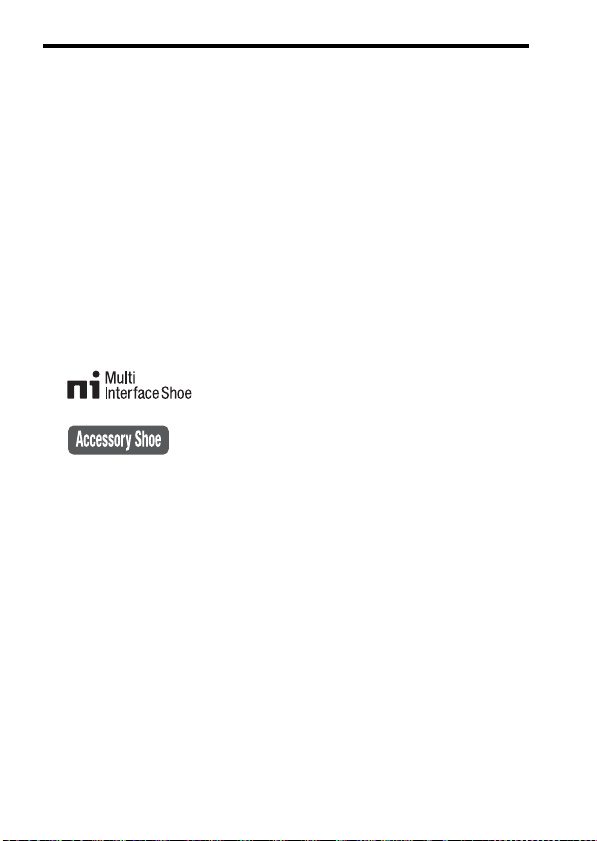
P Слот карты памяти
* Для получения подробных
сведений о совместимых
дополнительных аксессуарах для
многоинтерфейсного разъема
посетите веб-сайт Sony в вашем
регионе, или обратитесь за
консультацией к дилеру Sony или
в местный уполномоченный
сервисный центр Sony.
Также можно использовать
аксессуары для разъема для
крепления аксессуаров.
Работа с аксессуарами других
производителей не
гарантируется.
Обозначение частей
RU
24
Page 25
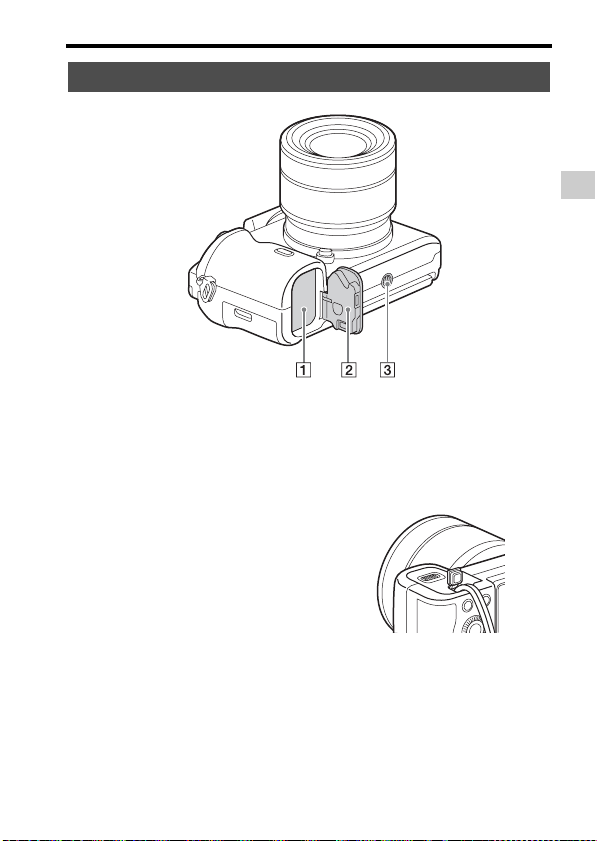
Вид снизу
Обозначение частей
Перед использованием
A Слот для вставки
аккумулятора (52)
B Крышка аккумулятора (52)
C Отверстие гнезда для
штатива
• Используйте штатив с
винтом длиной менее
5,5 мм. В противном случае
Вы не сможете плотно
закрепить фотоаппарат,
что может привести к его
повреждению.
Крышка соединительной
пластины
Используйте ее при
использовании сетевого
адаптера переменного тока
AC-PW20 (продается
отдельно).
Вставьте соединительную
пластину в отсек
аккумулятора, а затем
пропустите провод сквозь
крышку соединительной
пластины, как показано ниже.
• При закрытии крышки
убедитесь, что провод не
защемлен.
RU
25
Page 26
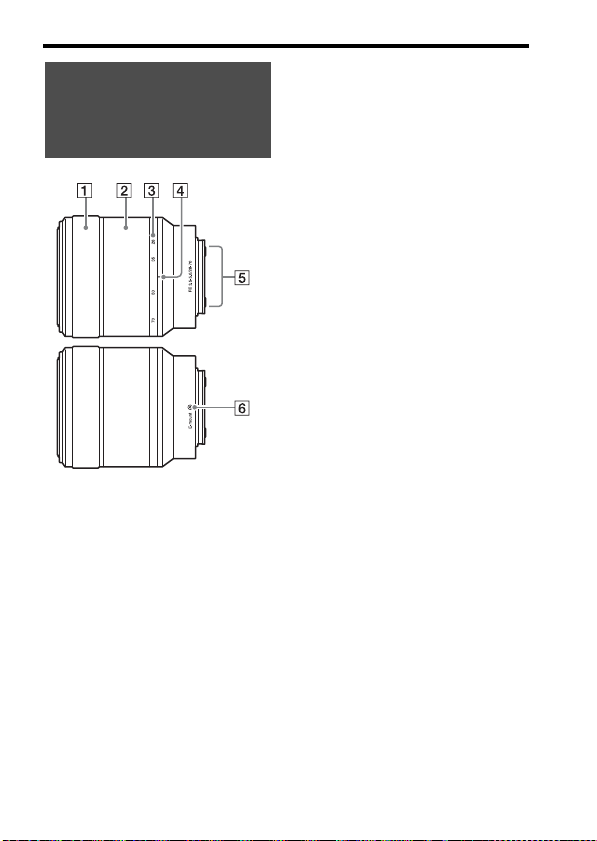
Объектив FE 28-70
mm F3.5-5.6 OSS
(Прилагается к ILCE7K)
A Кольцо фокусировки
B Кольцо зуммирования
C Шкала фокусного
расстояния
D Метка фокусного
расстояния
E Контакты подсоединения
объектива*
F Метка крепления
* Не прикасайтесь
непосредственно к этой части.
Обозначение частей
RU
26
Page 27
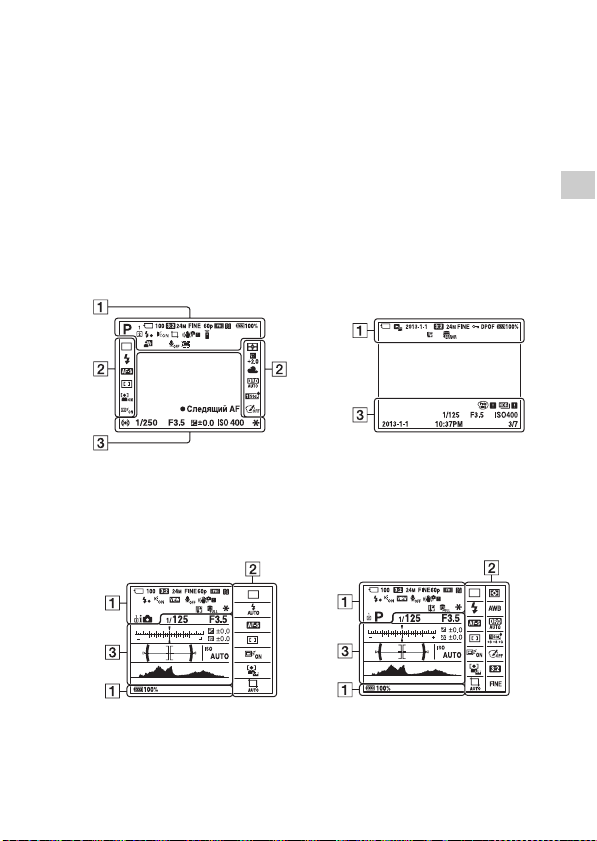
Список значков на экране
Режим ЖК-экрана в установках по умолчанию установлен на
[Показ. всю инф.].
При изменении установки [Кнопка DISP] и последующем
нажатии DISP на колесике управления режим экрана изменится
на режим “Для видоискателя”. Вы также можете отобразить
гистограмму нажатием DISP.
Для режима ЖК-экрана Для воспроизведения
(отображение основной
информации)
Для режима видоискателя
Перед использованием
В режиме Режим Авто или
Выбор сцены
Режим P/A/S/M/Панорамный
обзор
RU
27
Page 28
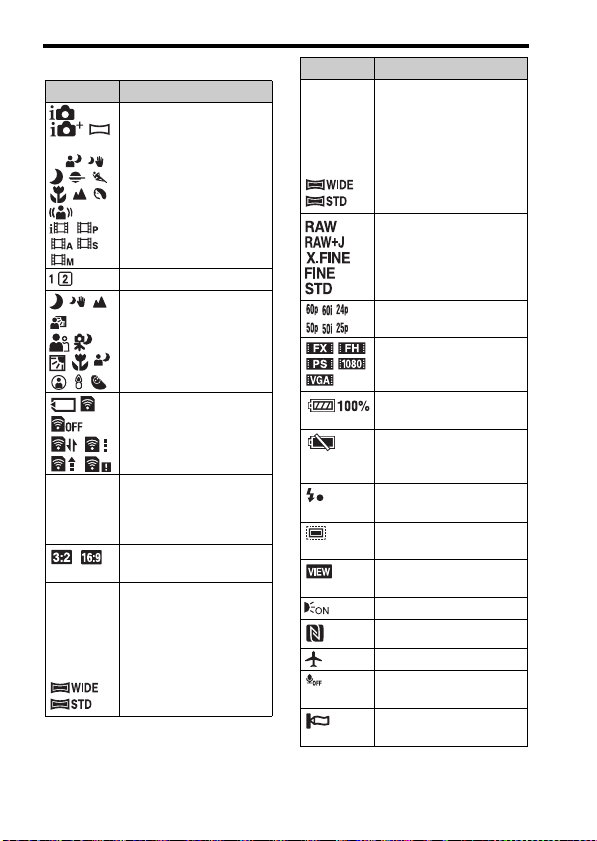
A
Индикация
P P* A S
M
100 Оставшееся
24M 10M
6.0M 20M
8.7M 5.1M
10M 6.0M
2.6M 8.7M
5.1M 2.2M
Обозначение
Режим съемки (75)
Номер регистра (75)
Значки распознавания
сцены
Карта памяти (58)/
Выгрузка (48)
количество
доступных для записи
снимков
Формат фотоснимков
(39)
ILCE-7:
Размер изображения
фотоснимков (93)
Список значков на экране
Индикация
36M 15M
9.0M 30M
13M 7.6M
15M 9.0M
3.8M 13M
7.6M 3.2M
Обозначение
ILCE-7R:
Размер изображения
фотоснимков (93)
Качество
изображения
фотоснимков (39)
Частота кадров видео
Размер изображения
видеозаписей (39)
Оставшийся заряд
аккумулятора (57)
Предупреждение об
оставшемся заряде
аккумулятора
Выполняется зарядка
вспышки
Захват размера APSC (45)
Установка эффекта
ВЫКЛ (43)
Подсветка АФ (40)
NFC активирована
Режим полета
Запись видео без
звука (42)
Подавление шума
ветра (42)
RU
28
Page 29
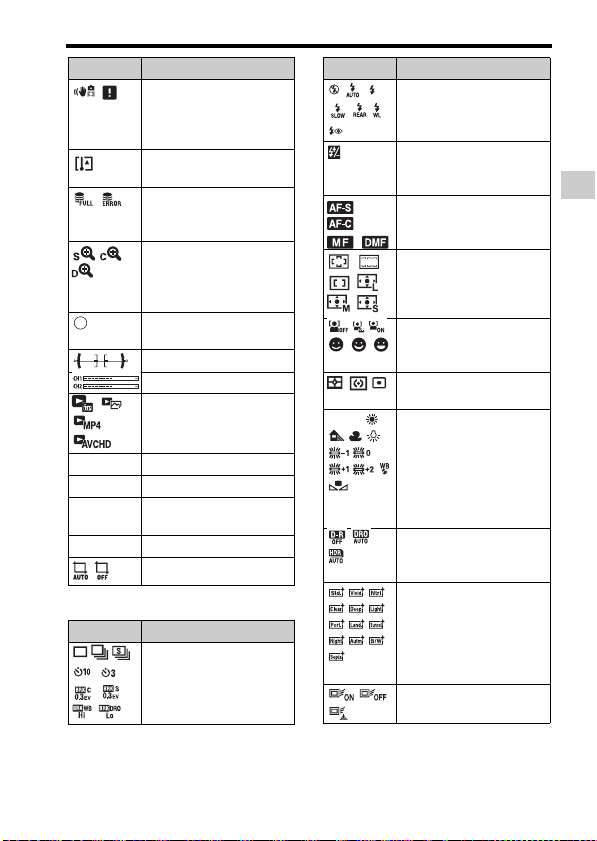
Список значков на экране
Индикация
100-0003 Номер папки - файла
- Защита (48)
AVCHD
MP4
DPOF Настройка DPOF
B
Индикация
Обозначение
SteadyShot/
Предупреждение о
вибрации камеры (42),
(65)
Предупреждение о
перегреве
Файл базы данных
заполнен/Ошибка
файла базы данных
Интеллектуальный
зум/зум четкого
изображения/
цифровой зум
Зона точечного
экспозамера
Цифровой уровнемер
Уровень звука (77)
Режим просмотра (47)
Режим видеозаписи
Авто кадрирование
Обозначение
Режим протяжки (39)
Индикация
AWB
7500K A5
G5
+3
Обозначение
Режим вспышки (39)/
Уменьшение эффекта
красных глаз (40)
±0.0 Коррекция
экспозиции вспышки
(39)
Режим фокусировки
(40)
Область АФ
Распознавание лиц/
Распознавание
улыбки (41)
Режим фотометрии
(40)
Баланс белого
(автоматический,
предустановленный,
пользовательский,
цветовая
температура, цветной
фильтр) (40)
Оптимизатор Д-
диапазона/Авто HDR
(40)
Творческий стиль
(41), (79)/контраст,
насыщенность,
резкость
+3 +3
Следящий AF (41)
Перед использованием
29
RU
Page 30
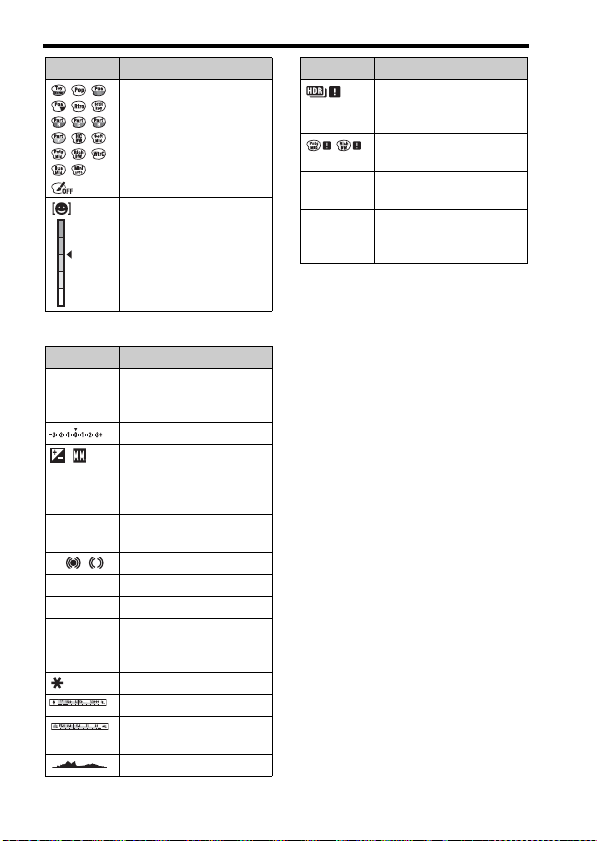
Список значков на экране
Индикация
C
Индикация
z
Следящий
AF
REC 0:12 Время видеозаписи
z Фокусировка
1/250 Выдержка
F3.5 Значение диафрагмы
ISO400
ISO
AUTO
RU
Обозначение
Эффект рисунка (41)
Индикатор
чувствительности к
улыбке
Обозначение
Индикатор следящего
АФ
Шкала EV
Коррекция
экспозиции (40)/
измеряемый ручной
режим
(мин:сек)
Чувствительность ISO
(40)
Блокировка АЭ
Индикатор выдержки
Индикатор
диафрагмы
Гистограмма
30
Индикация
2013-1-1
10:37PM
3/7 Номер файла/
Обозначение
Предупреждение об
изображении Авто
HDR
Ошибка эффекта
рисунка
Дата записи
Количество снимков в
режиме просмотра
Page 31

Список функций
Функции, которыми можно управлять с помощью кнопок/ дисков
С помощью этих кнопок/дисков вы можете настраивать или
управлять различными функциями.
Для получения информации о расположении кнопок/дисков см.
“Обозначение частей” (стр. 19).
Диск режимов Переключение режима съемки.
Кнопка MENU Отображение экрана меню для установки
Кнопка MOVIE Видеозапись.
Кнопка АФ/РФ/
кнопка AEL/кнопка
Кнопка Увеличение изображения во время просмотра
Кнопка Fn/кнопка Отображение экрана установки для функций,
Диск коррекции
экспозиции
Кнопка Воспроизведение снимков.
Кнопка Удаление снимков.
Пользовательская
кнопка
пунктов меню.
Временное переключение автоматической и
ручной фокусировки./Фиксация экспозиции
всего экрана./Отображение на экране
нескольких снимков одновременно.
снимков.
установленных с помощью кнопки Fn. В экране
[Для в/искателя] переключение на экран Quick
Navi./В режиме воспроизведения нажатие
кнопки позволяет переключиться на экран
“Отправ. на смартф.”.
Установка диапазона регулировки экспозиции.
Назначение кнопке часто используемой
функции.
Следующая функция назначена каждой кнопке в
установках по умолчанию.
Кнопка C1 (Пользовательская 1): Настройки
фокуса
Кнопка C2 (Пользовательская 2): Режим
фокусиров.
Кнопка C3 (Пользовательская 3): Не задано
Список функций
31
RU
Page 32

Как использовать экран Quick Navi
С помощью экрана Quick Navi можно изменять настройки
непосредственно на информационном дисплее записи при
установленном режиме экрана [Для в/искателя] (Quick Navi).
1 Кнопка MENU t (Пользов. настройки) 2 t
[Кнопка DISP] t [Монитор] t [Для в/искателя] t
[Ввод]
2 Нажмите DISP на колесике управления для
установки режима экрана [Для в/искателя].
3 Нажмите кнопку Fn для переключения на экран
Quick Navi.
В режиме Режим Авто или Выбор сцены
В режиме P/A/S/M/Панорамный обзор
4 Выберите нужный пункт с помощью v/V/b/B на
колесике управления.
RU
32
Page 33

Как использовать экран Quick Navi
5 Установите пункт с помощью переднего диска.
• Некоторые значения настроек можно точно отрегулировать,
поворачивая задний диск.
• Нажатие на центр колесика управления позволяет включить
специальный экран, предназначенный для установки выбранного
пункта.
• При повторном нажатии кнопки Fn экран Quick Navi
выключается и возвращается исходный экран.
Функции, доступные на экране Quick Navi
Режим протяжки/Режим вспышки/Кор.эксп.вспыш./Режим
фокусиров./Область фокусир./Коррек.экспоз./ISO/Режим измер./
Баланс белого/DRO/Авто HDR/Творческ. стиль/Эффект
рисунка/Следящий AF/Улыб./Распоз. Лиц/ Авто кадриров./
Размер изобр./ Формат/ Качество/SteadyShot/Режим Авто/
Выбор сцены
Примечания
• Пункты, отображенные на экране Quick Navi серым цветом, недоступны.
• При использовании Творческого стиля (стр. 79) некоторые задачи
установки можно выполнить только на специальном экране.
Список функций
33
RU
Page 34

Эксплуатация камеры
Как пользоваться колесиком управления
• Вы можете повернуть колесико управления или нажать на него
вверху/внизу/слева/справа для перемещения рамки выбора.
Нажмите
выбранный пункт. В данном руководстве действие по нажатию
верхней/нижней/левой/правой стороны колесика управления
обозначается как v/V/b/B.
• Кнопкам v/b/B на колесике управления назначены следующие
функции. Вы также можете изменить чувствительность ISO
непосредственно поворотом колесика управления.
v DISP Изменение экранной индикации.
B WB Баланс белого
b / Режим протяжки
• Вы можете назначить нужную функцию кнопкам V/b/B/
позиции поворота колесика управления в режиме съемки.
• При повороте колесика управления или нажатии b/B на
колесике управления в режиме воспроизведения можно
отобразить предыдущий или следующий снимок.
z в центре колесика управления, чтобы установить
• Непрерыв. Съемка/Брекетинг
• Автоспуск
z и
RU
34
Page 35

Эксплуатация камеры
Как пользоваться передним диском/задним диском
Вы можете повернуть передний или задний диск для изменения
настроек, необходимых для каждого режима съемки, с
немедленным эффектом.
Список функций
35
RU
Page 36

Выбор функции с помощью кнопки Fn (Функция)
Эта кнопка используется для настройки или выполнения
функций, часто применяемых в процессе съемки, кроме функций
с экрана Quick Navi.
1 Нажмите DISP на колесике управления для
установки режима экрана, отличного от [Для в/
искателя].
2 Нажмите кнопку Fn.
3 Выберите нужный пункт с помощью v/V/b/B на
колесике управления.
Появится экран установки.
4 Выберите нужную
установку поворотом
переднего диска, а затем
нажмите z на колесике
управления.
• Некоторые значения настроек
можно точно отрегулировать,
поворачивая задний диск.
RU
36
Page 37

Выбор функции с помощью кнопки Fn (Функция)
Для установки
индивидуальных настроек в
специальном экране
В пункте 3 выберите пункт настройки и
нажмите z на колесике управления для
переключения на специальный экран
пункта настройки. Установите пункты в
соответствии со справкой по
эксплуатации.
Справка по
эксплуатации
Функции, которые можно регистрировать с помощью кнопки Fn (Функция)
Вы можете выбрать функции, которые будут отображаться при
нажатии кнопки Fn (Функция).
MENU t (Пользов. настройки) 6 t [Настр. меню
функ.] t Назначить функцию в нужное место.
С помощью кнопки Fn можно выбирать следующие функции:
Режим протяжки/Режим вспышки/Кор.эксп.вспыш./Режим
фокусиров./Область фокусир./Коррек.экспоз./ISO/Режим измер./
Баланс белого/DRO/Авто HDR/Творческ. стиль/Реж. съемки/
Эффект рисунка/Следящий AF/Улыб./Распоз. Лиц/ Эфф.
мягк. кожи/ Авто кадриров./ Размер изобр./ Формат/
Качество/SteadyShot/Уров. записи звука/Зебра/Сетка/Отобр. ур.
звука/Ур. выдел. контур./Цвет выдел. контур./Не задано
Список функций
37
RU
Page 38

Функции, которые можно выбирать с помощью кнопки MENU
Вы можете устанавливать основные установки всей камеры или
выполнять такие функции, как съемка, воспроизведение или
другие операции.
1 Нажмите кнопку MENU для отображения экрана
меню.
2 Выберите нужный пункт
настройки с помощью v/V/b/
B на колесике управления
или поворотом колесика
управления, а затем нажмите
z в центре колесика
управления.
• Выберите значок в верхней части
экрана и нажмите b/B на колесике
управления для перехода к другому
пункту MENU.
3 Выберите значение настройки, а затем нажмите z
для подтверждения.
Для отображения мозаичного меню
Позволяет сделать выбор, всегда ли будет отображаться первый
экран меню при нажатии кнопки MENU.
MENU t (Настройка) 2 t [Мозаичное меню] t
[Вкл]
RU
38
Page 39

Функции, которые можно выбирать с помощью кнопки MENU
(Настройки съемки)
Размер
изобр.
Формат Выбор формата фотоснимков.
Качество Выбор качества изображения для фотоснимков.
Панорама:
размер
Панорама:
направ.
Формат
файла
Параметры
зап.
Режим протяжки Установка режима привода, например, для
Режим вспышки Выполнение установок вспышки.
Кор.эксп.вспыш. Регулировка количества света вспышки.
Выбор размера фотоснимков.
ILCE-7
L: 24M/M: 10M/S: 6.0M (3:2)
L: 20M/M: 8.7M/S: 5.1M (16:9)
L: 10M/M: 6.0M/S: 2.6 M (размер APS-C, 3:2)
L: 8.7M/M: 5.1M/S: 2.2 M (размер APS-C, 16:9)
ILCE-7R
L: 36M/M: 15M/S: 9.0M (3:2)
L: 30M/M: 13M/S: 7.6M (16:9)
L: 15M/M: 9.0M/S: 3.8M (размер APS-C, 3:2)
L: 13M/M: 7.6M/S: 3.2M (размер APS-C, 16:9)
(3:2/16:9)
(RAW/RAW и JPEG/Сверхвысокое/Высокое/
Стандартное)
Выбор размера панорамных изображений.
(Стандартная/Широкий)
Выбор направления съемки панорамных
изображений.
(Вправо/Влево/Вверх/Вниз)
Выбор формата файла видео.
(AVCHD/MP4)
Выбор качества и размера кадра записанного видео.
(60i 24M(FX)/50i 24M(FX)/60i 17M(FH)/50i 17M(FH)/
60p 28M(PS)/50p 28M(PS)/24p 24M(FX)/25p 24M(FX)/
24p 17M(FH)/25p 17M(FH)/1440×1080 12M/VGA 3M)
непрерывной съемки.
(Покадров. Съемка/Непрерыв. Съемка/ПртСкорНепр/Автоспуск/Автоспуск (непр.)/Непрер.
брекетинг/Покадр. брекетинг/Брекетинг WB/
Брекетинг DRO)
(Вспышка выкл/Автовспышка/Запол. вспыш./Медл.
синхр./Син.зад.штор./Беспроводная)
(от +3,0EV до -3,0EV)
Список функций
39
RU
Page 40

Функции, которые можно выбирать с помощью кнопки MENU
Ум.эфф.кр.глаз Уменьшение эффекта красных глаз при
Режим
фокусиров.
Область
фокусир.
Настройки
фокуса
Подсветка AF Установка подсветки АФ, которая используется для
Коррек.экспоз. Компенсация яркости всего изображения.
Шаг экспозиции Выбор размера шага увеличения для выдержки,
ISO Установка чувствительности ISO.
Режим измер. Выбор способа измерения яркости.
Баланс белого Регулировка цветового тона изображений.
DRO/Авто HDR Автоматическая компенсация яркости и
использовании вспышки.
(Вкл/Выкл)
Выбор режима фокусировки
(Покадровый AF/Непрерывный AF/Прямая РФ/
Ручной фокус
Выбор области фокусировки.
(Широкая АФ/Зонная фокусиров./Центр/Рег. пятно
АФ)
Позволяет выполнять фокусировку с помощью
переднего диска, заднего диска или колесика
управления.
фокусировки на объекте в темной обстановке.
(Авто/Выкл)
(от –5,0EV до +5,0EV)
диафрагмы и экспозиции.
(0,5 EV/0,3 EV)
(Многокадровое ШП/ISO AUTO/от ISO 50 до ISO
25600)
(Мульти/Центр/Точечный)
(Авто/Дневной свет/Тень/Облачно/Лампа накал./
Флуор.: Тепл.белый/Флуор.: Хол. белый/Флуор.:
Днев. бел./Флуор.: Дневн. свет/Вспышка/Под водой
Авто/Цв.тмп./Ф-тр./Пользоват. 1-3/Пользоват.
настр.)
контрастности.
(Выкл/Опт.Д-диап./Авто HDR)
RU
40
Page 41

Функции, которые можно выбирать с помощью кнопки MENU
Творческ. стиль Выбор нужной обработки изображения. Вы также
Эффект рисунка Фотосъемка с уникальной текстурой для выбранного
Увеличение Установка масштаба увеличения для Увеличения
Фокусировоч.
лупа
ШП длит.
экспоз.
ШП высокого
ISO
Следящий AF Установка функции для отслеживания объекта и
Улыб./Распоз.
Лиц
Эфф. мягк.
кожи
Авто
кадриров.
можете регулировать контрастность, насыщенность
и резкость.
(Стандартное/Яркий/Нейтральный/Прозрачный/
Глубокий/Бледный/Портрет/Пейзаж/Закат/Ночная
Сцена/Осен.листья/Черно-белый/Cепия/Окошко
стилей1-6)
эффекта.
(Выкл/Дешевый фотоапп./Манипул. с цветом/
Схематизация/Ретро/Мягкие светл. тона/Выделение
цвета/Высоко-контр.Ч/Б/Мягкий фокус/
HDR Живопись/Насыщ. монохром./Акварель/
Иллюстрация/Миниатюра)
четкого изображения и Цифрового увеличения.
Увеличение изображения перед съемкой таким
образом, чтобы можно было проверить
фокусировку.
Использование функции подавления шума при
выдержке 1 сек или дольше.
(Вкл/Выкл)
Использование функции подавления шума при
съемке с высокой чувствительностью.
(Нормальная/Низкий/Выкл)
продолжения фокусировки.
(Выкл/Вкл/Вкл (Начать с затв.))
Выбор для автоматического распознавания лиц и
регулировки различных установок. Установка
автоматического срабатывания затвора при
распознавании улыбки.
(Выкл/Вкл (Зарег. лица)/Вкл/Smile Shutter)
Установка эффекта мягкой кожи и уровня эффекта.
(Вкл: Высокий/Вкл: Средний/Вкл: Низкий/Выкл)
Анализ сцены во время обнаружения лиц, объектов
крупным планом или объектов, отслеживаемых
включенной функцией блокировки АФ, и
автоматическое обрезание и сохранение других
копий снимков с более выразительной композицией.
(Выкл/Авто)
41
Список функций
RU
Page 42

Функции, которые можно выбирать с помощью кнопки MENU
Режим Авто Можно выполнять съемку, выбрав
Выбор сцены Выбор предварительно о трегулированных установок
Видео Выбор режима экспозиции в зависимости от объекта
SteadyShot Установка функции SteadyShot для фотосъемки или
Цвет.
простран.
Авто медл.
затв.
Запись звука Установка записи звука во время видеосъемки.
Уров. записи
звука
Синх. Аудио
выхода
Умен. шума
ветра
Память Сохранение нужных режимов или установок
интеллектуальный авторежим или супер авторежим.
(Интеллект. Авто/Супер авторежим)
в соответствии с условиями различных сцен.
(Портрет/Спорт/Макро/Пейзаж/Закат/Ночная
Сцена/Сумерки с рук/Ночной Портрет/Устр. размыт.
движ.)
или эффекта.
(Программное авто/Приорит. диафр./Приор.
выдерж./Ручной экспозиция)
видеосъемки. Уменьшение размытости от вибрации
камеры во время удерживания камеры при съемке.
(Вкл/Выкл)
Выбор диапазона воспроизводимых цветов.
(sRGB/AdobeRGB)
Установка функции, которая автоматически
регулирует скорость затвора в соответствии с
окружающим освещением.
(Вкл/Выкл)
(Вкл/Выкл)
Регулировка уровня записи звука во время
видеозаписи.
(от 0 до 31)
Установка синхронизации выходного аудиосигнала
во время видеозаписи.
(Прямая передача/Синх. видео и звука)
Уменьшение шума ветра во время видеозаписи.
(Вкл/Выкл)
фотоаппарата.
RU
42
Page 43

Функции, которые можно выбирать с помощью кнопки MENU
(Пользов. настройки)
Зебра Отображение полос для регулировки яркости.
Помощь для MFОтображение увеличенного изображения при
Время увел.
фокус.
Сетка Отображение линий сетки для облегчения
Отобр. ур. звука Установка отображения уровня звука.
Авто.просмотр Установка автоматического просмотра для
Кнопка DISP Установка типа информации, отображаемой на ЖК-
Ур. выдел.
контур.
Цвет выдел.
контур.
Инстр. настр.
эксп.
Отображ. Live
View
Обл. фаз. детек.
АФ
(только ILCE-7)
(Выкл/от 70 до 100/100+)
ручной фокусировке.
(Вкл/Выкл)
Выбор интервала времени, в течение которого
отображается увеличенное изображение.
(2 сек./5 сек./Без ограничен.)
выравнивания кадра.
(Сетка 3×3/Квадратная сетка/Диаг. + квад. сетка/
Выкл)
(Вкл/Выкл)
отображения снимка сразу после съемки.
(10 сек./5 сек./2 сек./Выкл)
экране или в видоискателе при нажатии DISP на
колесике управления.
(Графич. инф./Показ. всю инф./Не показывать/
Уровень/Гистограмма/Для в/искателя)
Выделение границ диапазонов фокусировки с
помощью определенного цвета в режиме ручной
фокусировки.
(Высокий/Средний/Низкий/Выкл)
Установка цвета, используемого для функции
выделения контуров.
(красный/желтый/Белый)
Установка отображения справки при изменении
настроек экспозиции на экране режима съемки.
(Выкл/Вкл)
Установка необходимости отображения настроек,
таких как коррекция экспозиции, на экране дисплея.
(Отобр. парам. ВКЛ/Отобр.парам.ВЫКЛ)
Установка фазодетекторной области АФ.
(Вкл/Выкл)
Список функций
43
RU
Page 44

Функции, которые можно выбирать с помощью кнопки MENU
Предварител. AFУстановка необходимости выполнения
Настр.
увеличения
Eye-Start AF Установка необходимости использования
FINDER/MONITOR Выбор способа переключения между видоискателем
Спуск б/
объектива
AF с
затвором
AEL с
выдержкой
Эл. пер. штор.
затв.
(только ILCE-7)
Извл.изобp.
Суп.а/реж.
Уст.корр.эксп. Установка необходимости отображения значения
RU
автоматической фокусировки перед нажатием
кнопки затвора наполовину.
(Вкл/Выкл)
Установка необходимости использования функций
увеличения четкого изображения и цифрового
увеличения при выполнении зуммирования.
(Только оптич. увел./Вкл:Увел.четк.изоб./Вкл:
Цифров. увел.)
автофокуса совместно с видоискателем в случае,
когда прикреплен установочный адаптер LA-EA2/
LA-EA4 (продается отдельно).
(Вкл/Выкл)
и ЖК-монитором.
(Авто/Видоискатель/Монитор)
Выбор возможности открывания затвора без
установленного объектива.
(Вкл/Выкл)
Установка необходимости выполнения АФ при
нажатии кнопки затвора наполовину. Это полезно,
если нужно отрегулировать отдельно фокусировку и
экспозицию.
(Вкл/Выкл)
Установка необходимости регулировки экспозиции
путем нажатия кнопки затвора наполовину. Это
удобно, если нужно отрегулировать отдельно
фокусировку и экспозицию.
(Авто/Вкл/Выкл)
Установка необходимости использования функции
электронной передней шторки затвора.
(Вкл/Выкл)
Установка необходимости сохранения всех снимков,
снятых во время непрерывной съемки в режиме
[Супер авторежим].
(Авто/Выкл)
коррекции экспозиции для коррекции экспозиции
вспышки.
(Окр.осв.и всп./Только окр.осв)
44
Page 45

Функции, которые можно выбирать с помощью кнопки MENU
Сброс коррекц. EVУстановка необходимости сохранения значения
Порядок брекет. Установка порядка съемки при брекетинге
Регистрация лиц Сохранение или изменение человека, которому
Съем. разм. APS-CУстановка или отмена записи с областью,
Микрорегулир.AF
Коррекц.
объектива
Настр. меню
функ.
Парам. польз.
клав.
экспозиции, установленной без использования диска
экспозиции, или сброса значения экспозиции на 0 при
выключении камеры.
(Поддерживать/Сброс)
экспозиции и брекетинге баланса белого.
(0 t – t +/– t 0 t +)
отдается приоритет во время фокусировки.
(Новая регистрация/Изменение приоритета/Удалить/
Удалить все)
эквивалентной размеру APS-C.
(Вкл/Авто/Выкл)
Позволяет выполнять точную регулировку
положения фокусировки при присоединенном
установочном адаптере LA-EA2/LA-EA4 (продается
отдельно).
(Параметр настр. AF/величина/Удалить)
Компенсация искажения на экране, вызванного
присоединенным объективом.
(Коррекц. затенения/Корр. хром. аберр./Коррек.
дисторсии)
Настройка функций, отображаемых при нажатии
кнопки Fn (Функция).
(Режим протяжки/ Режим вспышки/
Кор.эксп.вспыш./Режим Фокусиров./Область
фокусир./Коррек.экспоз./ISO/Режим Фокусиров./
Баланс белого/ DRO/Авто HDR /Творческ. стиль/
Реж. съемки/Эффект рисунка/Следящий AF/Улыб./
Распоз. Лиц /Эфф. мягк. кожи/Авто кадриров./
Размер изобр./Формат/Качество/SteadyShot/Уров.
записи звука/Зебра/Сетка/Отобр. ур. звука/Ур.
выдел. контур./Цвет выдел. контур./Не задано)
Назначение функций различным клавишам
позволяет ускорить операции путем нажатия
клавиш.
(Колесико управлен./Функц. кнопки AEL/Кнопка
AF/MF/Специал. кнопка 1/Специал. кнопка 2/
Специал. кнопка 3/Центральн. кнопка/Левая кнопка/
Правая кнопка/Кнопка спуска)
Список функций
RU
45
Page 46

Функции, которые можно выбирать с помощью кнопки MENU
Установка диска Установка функций переднего и заднего дисков
Коррекц. диска EvКоррекция экспозиции с помощью переднего или
Кнопка MOVIE Включение или отключение кнопки MOVIE.
Блок. диска/
колес.
управления при режиме экспозиции, установленном
на M. Диски можно использовать для регулировки
выдержки и диафрагмы.
( Выд. F./ F. Выд.)
заднего диска.
(Выкл/ Передний диск/ Задний диск)
Установка необходимости отключения переднего
диска, заднего диска или колесика управления путем
нажатия и удерживания нажатой кнопки Fn.
(Блокировка/Разблокировка)
(Беспроводная)
Отправ. на
смартф.
Отправить на
комп.
Просмотр на ТВ Вы можете просматривать снимки на телевизоре,
Одно
касание(NFC)
Режим полета Вы можете установить, чтобы данное устройство не
Нажать WPS Вы можете легко зарегистрировать точку доступа
Руч. настр. тчк
дост.
Редакт. назв.
устр.
Отобр. MACадрес
Передача снимков для отображения на смартфоне.
(Выбрать на этом устр./Выбрать на смартфоне)
Резервное копирование снимков путем передачи их
на компьютер, подсоединенный к сети.
подсоединенном к сети.
Назначение одного приложения функции в одно
касание (NFC). Вы можете вызывать приложение
при съемке путем касания NFC-совместимого
смартфона к камере.
осуществляло беспроводную связь.
(Вкл/Выкл)
для камеры, нажав кнопку WPS.
Вы можете зарегистрировать точку доступа
вручную.
Вы можете изменить название устройства в разделе
Wi-Fi Direct и т.п.
Отображение MAC-адреса камеры.
RU
46
Page 47

Функции, которые можно выбирать с помощью кнопки MENU
Сбр. SSID/
Пароль
Сброс. настр.
сети
Переустановка SSID и пароля соединения
смартфона.
Сброс всех сетевых настроек.
(Приложение)
Вы можете подключиться к сайту загрузки “PlayMemories
Camera Apps” с помощью соединения Интернет для добавления
нужных функции к вашей камере.
• На данной камере предустановленно встроенное приложение
под названием “Внедрен интелл. отдален. доступ”,
позволяющее управлять камерой с помощью смартфона.
Предустановленное приложение “Внедрен интелл. отдален.
доступ” не будет удалено даже при выборе команды MENU t
(Настройка) 6 t [Заводск. настройка] t
[Инициализировать].
(Воспроизведение)
Удалить Удаление изображения.
Режим
просмотра
Индекс изображ. Одновременное воспроизведение нескольких
Поворот
отображ.
Слайд-шоу Отображение слайд-шоу.
Повернуть Поворот изображения.
Увеличить Увеличение воспроизводимых снимков.
Воспр. фотосн. 4KВывод фотоснимков с разрешением 4K через
(Неск. снимков/Все в этой папке/Все с этой датой)
Воспроизведение снимков с указанной датой или из
указанной папки фотоснимков или видеозаписей.
(Просм. по дате/Просм. папк. (Фотосн.)/Просм.
папки (MP4)/Просм. AVCHD)
изображений.
(9 изображений/25 изображений)
Установка направления воспроизведения
записанного снимка.
(Авто/Ручной/Выкл)
(Повторить/Интервал)
соединение HDMI на телевизор, поддерживающий
разрешение 4K.
Список функций
RU
47
Page 48

Функции, которые можно выбирать с помощью кнопки MENU
Защита Защита изображений.
Укажите печать Добавление метки команды печати к фотоснимку.
(Неск. снимков/Все в этой папке/Все с этой датой/
Отменить все в папке/Отмен.все с этой датой)
(Неск. снимков/Отменить все/Настройка печати)
(Настройка)
Яркость
монитора
Яркость
видоискат.
Цвет.темп.
видоиск.
Параметры
громк.
Звуковые сигн. Установка необходимости подачи звукового сигнала
Парам. Выгрузки Установка функции выгрузки камеры при
Мозаичное меню Установка необходимости отображения мозаичного
Спр. д-ка выб.
реж.
Подтвержд.удал. Установка того, какая операция, удаление или
Качество
отображ.
Время нач.
энергоз.
RU
Установка яркости экрана.
(Ручной/Солн. погода)
При использовании электронного видоискателя,
устанавливается яркость электронного
видоискателя.
(Авто/Ручной)
Настройка цветовой температуры видоискателя.
Регулировка громкости звука при воспроизведении
видеозаписи.
во время операций автоматической фокусировки или
автоспуска.
(Вкл/Выкл)
использовании карты Eye-Fi.
(Вкл/Выкл)
меню при каждом нажатии кнопки MENU.
(Вкл/Выкл)
Включение или выключение справки диска выбора
режимов (пояснения для каждого режима съемки).
(Вкл/Выкл)
отмена, предварительно установлена на экране
подтверждения удаления.
(Снач."Удал."/Снач."Отмена")
Установка качества дисплея.
(Высокое/Стандартная)
Выбор интервала времени до автоматического
выключения фотоаппарата.
(30 мин./5 мин./2 мин./1 мин./10 сек.)
48
Page 49

Функции, которые можно выбирать с помощью кнопки MENU
Перекл. PAL/
NTSC (только
для 1080 50iсовместимых
моделей)
Режим очистки Включение режима очистки для очистки датчика
Демонстр. режим Включение или выключение воспроизведения
ПДУ Установка необходимости использования
Разрешение
HDMI
КОНТР. ПО HDMI Управление камерой с телевизора,
Показ инф. о
HDMI
USB-соединение Выбор способа выполнения соединения USB.
Настройка USB
LUN
Язык Выбор языка.
Настр. даты/
врем.
Часовой пояс Установка места использования.
Форматировать Форматирование карты памяти.
Номер файла Выбор способа нумерации файлов фотоснимков и
Изменяя телевизионный формат устройства,
возможно выполнять съемку в другом
видеоформате.
изображения.
демонстрации.
(Вкл/Выкл)
инфракрасного пульта ДУ.
(Вкл/Выкл)
Установка разрешения при подсоединении камеры к
телевизору HDMI.
(Авто/1080p/1080i)
поддерживающего “BRAVIA” Sync.
(Вкл/Выкл)
Установка или отмена необходимости отображения
информации на телевизоре во время подсоединения
к HDMI-совместимому телевизору.
(Вкл/Выкл)
(Авто/Съемный диск/MTP/Удаленный ПК)
Повышение совместимости путем ограничения
функций USB-соединения. Устанавливайте значение
[Несколько] в обычных условиях, а [Одиночный]
только когда соединение между камерой и
компьютером или компонентом аудио/видео
установить не удается.
(Несколько/Одиночный)
Установка даты, времени и летнего времени.
видеозаписей.
(Серия/Сброс)
Список функций
RU
49
Page 50

Функции, которые можно выбирать с помощью кнопки MENU
Выбор папк.
записи
Создать папку Создание новой папки для хранения фотоснимков и
Название папки Выбор формата папок для фотоснимков.
Восстан. БД
изобр.
Показ. инф. о
носит
Модель Отображение версии ПО фотоаппарата.
Логотип
сертифик.*
Заводск.
настройка
Изменение выбранной папки для хранения
изображений.
видеозаписей (MP4).
(Станд.формат/Формат Дата)
Восстановление файла базы изображений и
возобновление возможности записи и
воспроизведения.
Отображение оставшегося времени записи видео и
количества доступных для записи фотоснимков на
карте памяти.
На камере может отображаться сертификат.
Возврат к значениям параметров по умолчанию.
Выберите [Инициализировать] для возврата всех
установок к значениям параметров по умолчанию.
(Инициализировать/Сброс настроек камеры)
* Только заграничная модель.
RU
50
Page 51

Использование встроенной справки
Вы можете использовать [Парам. польз. клав.] для назначения
Встроенной справки нужной кнопке.
Встроенная справка отображает пояснения по выбранной в
текущий момент функции меню или настройке.
1 Выберите кнопку MENU t (Пользов.
настройки) 6 t [Парам. польз. клав.] t нужные
функции, назначаемые кнопке t [Встроенная
справка].
Нажмите кнопку MENU и используйте колесико управления для
выбора пункта MENU, объяснение которого вы хотите прочитать,
а затем нажмите кнопку, которой назначена [Встроенная справка].
Список функций
RU
51
Page 52

Подготовка камеры
Зарядка батарейного блока
При использовании камеры в первый раз обязательно зарядите
аккумулятор NP-FW50 (прилагается).
Аккумулятор “InfoLITHIUM” может заряжаться даже в том
случае, если он не был полностью разряжен.
Его можно также использовать, если он не полностью заряжен.
Заряженный аккумулятор будет понемногу разряжаться, даже
если вы не пользуетесь камерой. Чтобы не упустить
возможность съемки, снова зарядите аккумулятор перед
съемкой.
1 Установите выключатель
ON/OFF (Питание) в
положение OFF.
2 Сдвиньте рычажок, чтобы
открыть крышку.
3 Полностью вставьте
аккумулятор, используя
конец аккумулятора для
нажатия рычажка
фиксации.
RU
52
Рычажок фиксации
Page 53

Зарядка батарейного блока
4 Закройте крышку.
5 Подключите камеру к адаптеру переменного тока
(прилагается) с помощью кабеля micro USB
(прилагается) и подключите адаптер переменного
тока к сетевой розетке (штепсельной розетке).
Для покупателей в США и Канаде
Шнур питания
Для покупателей в странах/регионах
за пределами США и Канады
Подготовка камеры
53
RU
Page 54

Зарядка батарейного блока
Индикатор зарядки горит
оранжевым цветом, и начинается
зарядка.
• Выключите фотоаппарат на
время зарядки батареи.
• Если лампочка зарядки мигает и
зарядка не завершена, изв леките и
снова вставьте аккумулятор.
Индикатор зарядки
Высвечивается: Зарядка
Не горит: Зарядка завершена
Мигание:
Ошибка зарядки или зарядка
временно приостановлена,
поскольку фотоаппарат
находится за пределами
надлежащего
температурного диапазона
Примечания
• Если индикатор зарядки на камере мигает при подключении адаптера
переменного тока к сетевой розетке (штепсельной розетке), это
указывает на то, что зарядка временно остановлена из-за выхода
температуры за пределы рекомендуемого диапазона. Зарядка
возобновляется, когда температура возвращается в подходящий для
зарядки диапазон. Мы рекомендуем Вам заряжать батарейный блок при
температуре окружающей среды от 10°C до 30°C.
• Подсоедините адаптер переменного тока (прилагается) к ближайшей
сетевой розетке. При возникновении каких-либо неисправностей во
время использования адаптера переменного тока немедленно отключите
питание, отсоединив штепсельную вилку от сетевой розетки.
• Если камера используется в первый раз или если используется
аккумулятор, который не был в использовании длительное время,
индикатор зарядки может быстро мигать при первой зарядке
аккумулятора. Если это случится, извлеките аккумулятор из камеры и
затем вставьте его обратно для повторной зарядки.
• Не заряжайте постоянно или повторно аккумулятор, который не
используется, так как он уже полностью или почти полностью заряжен.
Такие действия могут привести к ухудшению характеристик
аккумулятора.
RU
54
Page 55

Зарядка батарейного блока
• По завершении зарядки отключите адаптер переменного тока от сетевой
розетки.
• Обязательно используйте только оригинальный аккумулятор Sony,
кабель micro USB (прилагается) и адаптер переменного тока
(прилагается).
Время зарядки (полная зарядка)
Время зарядки с помощью сетевого адаптера переменного тока
(прилагается) равно приблизительно 310 мин.
Примечания
• Указанное выше время зарядки относится к зарядке полностью
разряженного батарейного блока при температуре 25°C. В зависимости
от условий использования или обстоятельств зарядка может длиться
дольше.
Зарядка посредством подключения к компьютеру
Батарейный блок можно зарядить посредством подсоединения
фотоаппарата к компьютеру с помощью кабеля micro USB.
Подготовка камеры
55
RU
Page 56

Зарядка батарейного блока
Примечания
• Обратите внимание на следующие особенности при зарядке через
компьютер:
– Если фотоаппарат подсоединен к ноутбуку, который не подключен к
источнику питания, уровень заряда батареи ноутбука уменьшится. Не
выполняйте зарядку в течение продолжительного периода времени.
– Не включайте/выключайте или не перезагружайте компьютер, а также
не выводите компьютер из спящего режима, когда между
компьютером и фотоаппаратом установлено USB-соединение. Это
может привести к неисправности фотоаппарата. Перед включением/
выключением или перезагрузкой компьютера или перед выводом
компьютера из спящего режима отсоедините фотоаппарат от
компьютера.
– Зарядка с помощью компьютера, выполненного на заказ, или
модифицированного компьютера не гарантируется.
RU
56
Page 57

Зарядка батарейного блока
Проверка оставшегося заряда аккумулятора
На экране появляется индикатор оставшегося заряда.
Высокий Низкий
Примечания
• Индикатор оставшегося заряда может отображаться неверно при
определенных обстоятельствах.
Для извлечения аккумулятора
Рычажок фиксации
Выключите питание камеры.
Убедившись, что индикатор
доступа (стр. 20) не светится,
передвиньте рычажок фиксации и
извлеките аккумулятор.
Следите за тем, чтобы не уронить
батарейный блок.
Подготовка камеры
RU
57
Page 58

Вставка карты памяти (продается отдельно)
1 Сдвиньте рычажок, чтобы
открыть крышку.
2 Вставьте карту памяти
(продается отдельно).
• Расположив карту памяти со
срезанным углом так, как на
рисунке, вставьте ее до щелчка.
Убедитесь, что срезанный угол
расположен правильно.
3 Закройте крышку.
Для извлечения карты памяти
Убедитесь в том, что индикатор доступа (стр. 20) не горит, а
затем однократно нажмите карту памяти.
RU
58
Page 59

Вставка карты памяти (продается отдельно)
Используемые карты памяти
С данной камерой можно использовать следующие типы карт
памяти. Однако надлежащее функционирование не может быть
гарантировано для всех типов карт памяти.
Карта памяти
Memory Stick PRO Duo (только Mark2)
Memory Stick PRO-HG
A
Duo
Memory Stick XC-HG Duo
Карта памяти SD (Класс 4 или выше)
B
Карта памяти SDHC (Класс 4 или выше)
Карта памяти SDXC (Класс 4 или выше)
• В данном руководстве изделия в таблице именуются в собирательном
значении как:
A: “Memory Stick PRO Duo”
B: Карта SD
Примечания
• Импортирование или воспроизведение снимков, записанных на карте
памяти “Memory Stick XC-HG Duo” или SDXC, невозможно на
компьютерах или аудио/видео устройствах, не совместимых с системой
exFAT*. Перед подключением устройства к камере убедитесь, что оно
совместимо с exFAT. Если вы подключите камеру к несовместимому
устройству, у вас может появиться сообщение о форматировании карты.
Ни при каких обстоятельствах не форматируйте карту памяти в ответ на
этот запрос, так как это приведет к удалению все данных на карте
памяти.
* Система exFAT является файловой системой, которая используется в
картах памяти “Memory Stick XC-HG Duo” и SDXC.
Для
фотоснимков
Для видеосъемки
Подготовка камеры
59
RU
Page 60

Присоединение объектива
Перед установкой или снятием объектива установите
выключатель питания камеры в положение OFF.
1 Снимите крышку байонета
с камеры и заднюю
крышку объектива с его
задней стороны.
• Производя замену объектива,
быстро смените объектив
подальше от пыльных мест,
чтобы предотвратить
попадание пыли или мусора
внутрь камеры.
• Во время съемки снимите
переднюю крышку объектива с
передней стороны объектива.
2 Установите объектив,
совмещая белые метки
(метки крепления) на
объективе и камере.
• Держите камеру стороной
объектива вниз для
предотвращения попадания пыли
в камеру.
Передняя крышка объектива
Крышка
байонета
Задняя крышка объектива
Белые метки
RU
60
Page 61

Присоединение объектива
3 Аккуратно задвигая
объектив в камеру,
поворачивайте его по
часовой стрелке до тех
пор, пока он не
защелкнется в
фиксированном
положении.
• Убедитесь, что объектив
устанавливается без перекоса.
Примечания
• При установке объектива не нажимайте кнопку отсоединения
объектива.
• Не прилагайте усилия при прикреплении объектива.
• Для использования объектива с A-переходником (продается отдельно)
необходим установочный адаптер (продается отдельно). Сведения об
использовании установочного адаптера приведены в руководстве по
эксплуатации, прилагаемом к установочному адаптеру.
• Для получения полнокадровых снимков используйте объектив,
предназначенный для полнокадровой камеры.
• При переноске камеры с прикрепленным объективом удерживайте их
крепко.
• Не следует удерживать объектив за части, выдвигающиеся для
регулировки зума или фокусировки.
Подготовка камеры
61
RU
Page 62

Присоединение объектива
Для снятия объектива
1 Нажмите кнопку
отсоединения объектива и
поверните объектив против
часовой стрелки до упора.
Кнопка отсоединения
объектива
2 Прикрепите крышки к
передней и задней стороне
объектива и крышку
байонета к камере.
• Перед прикреплением удалите с
них всю пыль.
Примечания по замене объектива
При попадании внутрь камеры пыли или мусора во время замены
объектива, и оседания его на поверхности датчика изображения
(детали, преобразующей свет в электрический сигнал) в
зависимости от условий съемки на снимке могут появиться
темные точки.
Камера оснащена пылезащитной функцией для предотвращения
оседания пыли на датчик изображения. Тем не менее,
присоединяя/снимая объектив, всегда помните о том, что
производить замену объектива нужно быстро, подальше от
пыльных мест.
RU
62
Page 63

Установка даты и времени
При включении камеры в первый раз или после инициализации
функций появится экран установки даты и времени.
1 Для включения камеры
установите выключатель в
положение ON.
Появится экран установки даты и
времени.
• Для выключения камеры
установите выключатель питания
в положение OFF.
2 Убедитесь, что на экране
выбрано [Ввод], а затем
нажмите z на колесике
управления.
3 Выберите нужное географическое
местоположение, а затем нажмите z.
4 Нажимайте v/V на колесике управления или
выберите пункт настройки поворотом колесика
управления, а затем нажмите z.
Подготовка камеры
5 Нажимайте v/V/b/B или выберите нужную
установку поворотом колесика управления, а
затем нажмите z.
RU
63
Page 64

Установка даты и времени
6 Повторите действия пунктов 4 и 5 для установки
других пунктов, а затем выберите [Ввод] и
нажмите z на колесике управления.
Для отмены операции установки даты и времени
Нажмите кнопку MENU.
Повторная установка даты/времени и часового пояса
Экран установки даты и времени появляется автоматически при
включении питания в первый раз или после разрядки внутренней
перезаряжаемой батарейки автономной подпитки. Для
переустановки даты и времени воспользуйтесь меню.
Кнопка MENU t
(Настройка) 4 t [Настр.
даты/врем.] или [Часовой
пояс] (стр. 49)
Кнопка MENU
Сохранение настройки даты и времени
В этой камере имеется встроенная подзаряжаемая батарейка,
предназначенная для сохранения даты, времени и других
установок вне зависимости от того, включено или выключено
питание и установлен ли аккумулятор.
RU
64
Page 65

Выполнение четкой видеосъемки без дрожания камеры
“Дрожание камеры” означает нежелательное перемещение
камеры, возникающее после нажатия кнопки затвора, что
приводит к получению размытого изображения.
Для уменьшения дрожания камеры следуйте приведенным ниже
инструкциям.
Индикатор предупреждения о дрожании камеры
В ситуациях, когда камера может
быть подвержена дрожанию,
мигает индикатор
(Предупреждение о дрожании
камеры). В этом случае
используйте штатив или вспышку.
Индикатор
(Предупреждение о
дрожании камеры)
Примечания
• Индикатор предупреждения о дрожании камеры не появляется в
следующих ситуациях:
– Установлен режим экспозиции M/S или во время видеосъемки.
– Если установлен режим просмотра [Не показывать], [Уровень] или
[Гистограмма].
Подготовка камеры
RU
65
Page 66

Выполнение четкой видеосъемки без дрожания камеры
Использование функции SteadyShot
При использовании объектива, оснащенного функцией
компенсации дрожания камеры, для данной камеры доступна
функция SteadyShot, уменьшающая дрожание камеры.
Кнопка MENU t (Настройки съемки) 6 t
[SteadyShot] t Выберите нужную установку
Примечания
• Функция SteadyShot может работать не оптимально сразу после
включения питания, сразу после наведения камеры на объект, или при
нажатии кнопки затвора до упора без предварительного нажатия ее
наполовину.
• При использовании штативе отключите функцию SteadyShot, так как
это может привести к сбою в работе функции SteadyShot.
Как правильно держать камеру
Займите положение, при котором верхняя часть
туловища будет устойчива, и выберите позу, при
которой камера не будет двигаться.
В режиме видоискателя
В режиме ЖК-экрана
Способ наведения 1
Одна рука держит рукоятку камеры, а другая поддерживает
объектив.
Способ наведения
2
Займите устойчивое положение, поставив ноги на ширине плеч.
RU
66
Page 67

Выполнение четкой видеосъемки без дрожания камеры
Способ наведения 3
Слегка прижмите локти к своему телу.
При съемке в положении с колена, зафиксируйте верхнюю часть
тела, оперев локоть на колено.
Подготовка камеры
67
RU
Page 68

Снятие наглазника окуляра
При присоединении видоискателя с изломанной оптической осью
FDA-A1AM (продается отдельно) к камере снимите наглазник
окуляра.
Снимите наглазник
окуляра.
• Возьмите наглазник окуляра
пальцами снизу и потяните его
вверх.
Примечания
• При присоединенном к камере видоискателе с изломанной оптической
осью FDA-A1AM (продается отдельно) переключение дисплея между
видоискателем и ЖК-экраном осуществляется установкой [FINDER/
MONITOR] в меню (Пользов. настройки) 3.
RU
68
Page 69

Съемка и просмотр снимков
Фотосъемка
В автоматическом режиме камера анализирует объект и
позволяет выполнить съемку с соответствующими установками.
1 Для включения камеры установите выключатель
в положение ON.
2 Установите диск режимов
в положение (Режим
Авто).
3 Смотрите в видоискатель и удерживайте камеру.
4 Определите размер
объекта.
При использовании объектива с
рычажком зуммирования:
Передвиньте рычажок
зуммирования.
При использовании объектива с
кольцом зуммирования:
Поверните кольцо зуммирования.
• При установке объектива с
фиксированным фокусным
расстоянием оптический зум
недоступен.
• Если диапазон увеличения
оптического зума превышается
при установленном объективе с
приводным зумом, происходит
автоматическое переключение на
зум камеры.
Съемка и просмотр снимков
Кольцо
зуммирования
RU
69
Page 70

Фотосъемка
5 Нажмите кнопку затвора наполовину вниз для
выполнения фокусировки.
• Если изображение находится в фокусе, раздается звуковой
сигнал и высвечивается индикатор z или .
6 Для выполнения съемки
нажмите кнопку затвора
полностью вниз.
• Если [Авто кадриров.]
установлено в [Авто], при
выполнении съемки лиц,
объектов крупным планом
(макро) или объектов,
отслеживаемых функцией
[Следящий AF], камера
анализирует сцену и
автоматически обрезает
захваченное изображение до
подходящей композиции.
Сохраняются как оригинальные,
так и обрезанные изображения.
RU
70
Page 71

Видеосъемка
1 Нажмите кнопку MOVIE
для начала записи.
• Поскольку [Кнопка MOVIE]
установлено в [Всегда] в качестве
установки по умолчанию,
видеосъемка может быть начата в
любом режиме съемки.
Кнопка MOVIE
2 Нажмите кнопку MOVIE еще раз для остановки
записи.
Примечания
• Во время видеозаписи может быть записан звук работы камеры. Вы
можете выключить запись звука путем установки [Запись звука] в
[Выкл] (стр. 42).
• Для предотвращения записи операционного звука кольца зуммирования
во время видеозаписи с использованием объектива с приводным зумом
рекомендуется во время видеозаписи пользоваться рычажком
зуммирования. Перемещая рычажок зуммирования, слегка приложите
палец на рычажок и управляйте им без щелчков.
• Время непрерывной видеозаписи зависит от окружающей температуры
или состояния камеры. См. “Примечания по непрерывной видеозаписи”
(стр. 98).
• Появление значка означает, что температура камеры является
слишком высокой. Выключите камеру и подождите, пока температура
камеры не снизится.
• При длительной непрерывной записи вы можете почувствовать, что
камера нагревается. Это нормальное явление. Также может появляться
индикация “Камера перегрелась. Позвольте камере остыть.”. В таких
случаях выключите камеру и подождите, пока камера не будет снова
готова к съемке.
71
Съемка и просмотр снимков
RU
Page 72

Воспроизведение снимков
1 Нажмите кнопку .
Кнопка
2 Выберите снимок, нажимая b/B на колесике
управления.
• Для воспроизведения видеозаписей нажмите z на колесике
управления.
• При нажатии V на колесике управления во время
воспроизведения видеозаписи отобразится панель управления.
Панель управления Действия во время воспроизведения видео
N Воспроизведение
X Пауза
M Ускоренная перемотка вперед
m Ускоренная перемотка назад
T Замедленное воспроизведение вперед
t Замедленное обратное воспроизведение
> Следующая видеозапись
. Предыдущая видеозапись
C Следующий кадр
c Предыдущий кадр
Установки громкости
Закрытие панели управления
Примечания
• Видеозаписи, записанные с помощью других устройств, могут не
воспроизводиться на данной камере.
RU
72
Page 73

Воспроизведение снимков
Переключение между фотоснимками и видеозаписями
Для воспроизведения фотоснимков установите [Режим
просмотра] в [Просм. папк. (Фотосн.)], а для воспроизведения
видеозаписей установите [Режим просмотра] в [Просм. папки
(MP4)] или [Просм. AVCHD]. При выборе [Просм. по дате] на
экране будут отображаться как фотоснимки, так и видеозаписи,
сортированные по дате.
Кнопка MENU t (Воспроизведение) 1 t [Режим
просмотра] t Выберите нужный режим.
Съемка и просмотр снимков
73
RU
Page 74

Удаление снимков
Вы не сможете восстановить снимок после его удаления. Перед
тем, как продолжить, убедитесь, что вы хотите удалить снимок.
1 При отображении снимка,
который нужно удалить,
нажмите кнопку
(Удалить).
Кнопка (Удалить)
2 Выберите команду [Удалить] с помощью v/V на
колесике управления, а затем нажмите z.
• Для удаления нескольких снимков за раз выберите кнопку
MENU t (Воспроизведение) 1 t [Удалить].
Примечания
• Защищенные фотоснимки не могут быть удалены.
RU
74
Page 75

Выбор режима съемки
Выбор режима съемки
Поверните диск режимов и
установите нужный режим
съемки.
Доступны следующие режимы съемки.
(Режим
Авто)
(Программное
авто)
(Приор.
диафрагмы)
(Приор.
выдержки)
(Ручной
экспозиция)
1/2 (Вызов
памяти)
(Выбор
сцены)
(Панорамный
обзор)
(Видео) Позволяет изменить настройки съемки и снимать
Позволяет выполнять съемку с автоматически
регулируемыми установками.
Позволяет выполнять съемку с автоматической
регулировкой экспозиции (скорости затвора и
значения диафрагмы). Другие установки можно
регулировать вручную.
Съемка с помощью регулировки диафрагмы и
изменения диапазона фокусировки или с помощью
расфокусировки фона.
Настройка выдержки для отображения движения
снимаемого объекта.
Позволяет выполнять съемку после регулировки
экспозиции вручную (выдержки и значения
диафрагмы) с помощью переднего или заднего
диска.
Вызов установок, ранее сохраненных в [Память] в
меню (Настройки съемки) (стр. 42).
Позволяет выполнять съемку с предварительно
выполненными установками в соответствии с
условиями сцены.
Позволяет снимать панорамные изображения путем
объединения нескольких изображений.
видео.
Выбор режима съемки
75
RU
Page 76

Функции, доступные для каждого режима съемки
Функции, которые вы можете использовать, зависят от
выбранного режима съемки.
В приведенной ниже таблице значок указывает на доступную
функцию, а значок – указывает на недоступную функцию.
Функции, которые вы не можете использовать, отображаются на
экране серым цветом.
Реж.
съемки
(75)
* В случае установки режима съемки M регулировка экспозиции
будет возможна только в случае установки параметра [ISO] на
[ISO AUTO].
Коррек.
экспоз.
Автоспуск
–
––
–– –
––
– –––
– –––
– –––
––– ––
––
––– ––
–*
*– – – –
Непрерыв.
Съемка
–––––
Распознавание
лиц
Smile
Shutter
Авто
кадриров.
RU
76
Page 77

Различные функции
Использование различных функций
В данном руководстве в основном приведена вводная
информация по использованию камеры и список функций. Для
получения более подробной информации о камере см.
“Справочное руководство” (стр. 92), в котором приведены более
подробные инструкции по многим функциям.
Настройки звука для видеозаписи
Дополнительно к настройкам качества HD видеозаписи можно
установить следующие пункты: [Уров. записи звука], [Отобр. ур.
звука] и [Синх. Аудио выхода].
1
1 Установите диск режимов в
положение (Видео).
2 Гнездо i (наушники)
• При использовании
наушников можно
установить эхокомпенсацию с помощью
[Синх. Аудио выхода].
Различные функции
354
2
3 Кнопка MENU t
(Настройки съемки) 7 t
[Уров. записи звука]
RU
77
Page 78

• Вы можете регулировать
уровень записи звука,
контролируя индикатор
уровня.
4 Кнопка MENU t
(Пользов. настройки) 1 t
[Отобр. ур. звука]
[Отобр. ур. звука]
• Вы можете отобразить
уровень звука на экране и
выполнять съемку.
5 Нажмите кнопку MOVIE
для начала или остановки
записи.
Использование различных функций
RU
78
Page 79

Использование различных функций
Творческ. стиль
Вы можете выбрать нужный тип обработки изображений из 13
стилей, а также отрегулировать контрастность, насыщенность и
резкость для каждого пункта [Творческ. стиль].
1 Кнопка MENU t (Настройки
съемки) 4 t [Творческ. стиль].
2 Выберите нужный стиль с помощью v/
V на колесике управления.
Различные функции
Пункт [Творческ. стиль]
[Окошко стилей]
Вы можете точно
отрегулировать установку и
сохранить отрегулированную
установку.
RU
79
Page 80

Использование различных функций
DRO/Авто HDR
С помощью функции [DRO/Авто HDR] вы можете получать
различные градации контрастности изображений.
[Опт.Д-диап.]: Путем разделения изображения на небольшие
области, камера анализирует контрастность света и тени
объекта и фона, что позволяет получить изображение с
оптимальной яркостью и градацией.
[Авто HDR]: Выполняется съемка 3 кадров с разной экспозицией
и последующее наложение правильно экспонированного
изображения, ярких областей недоэкспонированного
изображения и темных областей переэкспонированного
изображения для создания изображения с богатой градацией.
1 Кнопка MENU t (Настройки
съемки) 4 t [DRO/Авто HDR]
2 Выберите нужную установку с помощью
v/V на колесике управления.
RU
80
Page 81

Использование различных функций
Функции воспроизведения
Далее перечислены удобные функции воспроизведения:
A Увеличение или
уменьшение изображений.
• Поверните задний диск для
увеличения или уменьшения
изображения. Поверните
передний диск для перехода
к следующему/
предыдущему снимку.
B Индексный экран
снимков
• Вы можете выбрать
количество отображаемых
снимков: MENU t
(Воспроизведение) 1 t
[Индекс изображ.]
C Удаление ненужных
снимков.
D Переключение на
экран воспроизведения.
Различные функции
RU
81
Page 82

Использование функций Wi-Fi
Использование функций Wi-Fi и NFC одним касанием
Вы можете выполнять следующие операции с помощью функций
камеры Wi-Fi и NFC одним касанием.
Сохранение снимков в
компьютере.
Использование смартфона в
качестве пульта ДУ камеры.
Подробные сведения о функциях Wi-Fi и NFC одним касанием
приведены в прилагаемом документе “Wi-Fi Connection/Onetouch (NFC) Guide” или в Справочном руководстве (стр. 92).
Передача снимков с камеры в
смартфон.
Просмотр фотоснимков на
телевизоре.
Подключение камеры к точке беспроводного
доступа.
Подключите камеру к точке беспроводного доступа. Перед
началом процедуры убедитесь, что у вас при себе есть SSID
(название точки доступа) и пароль вашей точки беспроводного
доступа.
1 MENU t (Беспроводная) 2 t [Руч. настр. тчк
дост.].
RU
82
Page 83

Использование функций Wi-Fi и NFC одним касанием
2 Используйте v/V на колесике управления для
выбора точки доступа, к которой вы хотите
подключиться. Нажмите z в центре колесика
управления и введите пароль, если рядом с
точкой беспроводного доступа отображается
значок ключа, а затем выберите [Да].
Примечания
• Если соединение не устанавливается, см. инструкцию по эксплуатации
точки беспроводного доступа или обратитесь к администратору точки
доступа.
• Для сохранения снимков в компьютере установите на компьютер
следующее специальное программное обеспечение.
При использовании Windows: PlayMemories Home
www.sony.net/pm/
При использовании Mac: Беспроводной автоимпорт
http://www.sony.co.jp/imsoft/Mac/
Использование функций Wi-Fi
83
RU
Page 84

Использование приложений
Добавление приложений в камеру (загрузка приложений)
Вы можете добавлять нужные функции на камере,
подсоединившись к веб-сайту для загрузки приложений
(PlayMemories Camera Apps) через Интернет. Например,
доступны следующие функции:
• Вы можете использовать различные эффекты для получения
снимков.
• Вы можете загружать снимки на сетевые службы
непосредственно с камеры.
Загрузка приложений
1 Войдите на веб-сайт загрузки приложения.
http://www.sony.net/pmca
2 Следуйте инструкциям на экране и получите
учетную запись службы.
• Если у вас есть учетная запись, зарегистрируйтесь на сайте
загрузки.
3 Выберите нужное
приложение и загрузите
приложение в камеру,
следуя инструкциям на
экране.
• Для подключения камеры к
компьютеру Mac выполните на
камере следующую установку.
MENU t (Настройка) 4 t
[USB-соединение] t [MTP]
RU
84
1 К разъему USB
компьютера
2 кабель micro
USB
(прилагается)
3 Мультиразъем
Page 85

Добавление приложений в камеру (загрузка приложений)
Примечания
• Функция загрузки приложений может быть недоступной в некоторых
странах и регионах. Подробные сведения приведены на указанном выше
веб-сайте для загрузки приложения.
z Загрузка приложений напрямую с помощью
функции Wi-Fi камеры
Вы можете загружать приложения с помощью функции Wi-Fi
без подсоединения к компьютеру.
Выберите MENU t (Приложение) t [Список приложен.]
t (PlayMemories Camera Apps), а затем следуйте
инструкциям на экране для загрузки приложений.
Заранее получите учетную запись службы.
Выберите MENU t (Беспроводная) 2 t [Руч. настр. тчк
дост.] t подсоединяемая точка доступа t измените установку
[Настр. IP-адреса] на [Авто], если она установлена на [Ручной].
Запуск приложения
1 Выберите MENU t (Приложение) t [Список
приложен.] t загружаемое приложение.
• Вы можете использовать меню [Одно касание (NFC)] для
установки функций NFC одним касанием и вызывать приложения
простым прикладыванием смартфона к метке на камере.
Перед использованием функций NFC одним касанием установите
приложения, которые вы хотите вызывать, с помощью
следующей процедуры:
•MENU t (Беспроводная) 1 t [Одно касание (NFC)] t
нужное приложение
• После отображения на камере экрана съемки приложите
смартфон к камере.
• “Внедрен интелл. отдален. доступ” присвоено функции [Одно
касание (NFC)] в установке по умолчанию.
Использование приложений
RU
85
Page 86

Просмотр фотоснимков на компьютере
Использование программного обеспечения
Используйте следующие приложения для оптимизации
использования снимков, полученных с помощью камеры.
• “Image Data Converter”
• “PlayMemories Home”
• “Remote Camera Control”
Для получения подробной информации по установке см. стр. с 89
по 91.
Рекомендуемая конфигурация компьютера (Windows)
При использовании данного программного обеспечения и
импортировании снимков через USB-соединение, рекомендуется
следующая конфигурация компьютера.
Операционная
система
(предустановлен
ная)
“PlayMemories
Home”
“Image Data
Converter Ver.4”/
“Remote Camera
Control Ver.3”
* Starter (Edition) не поддерживается.
Windows Vista* SP2/Windows 7 SP1/Windows 8
Центральный процессор: Intel Pentium III 800 МГц
или быстрее
(Для воспроизведения/редактирования видеозаписей
высокой четкости: Intel Core Duo 1,66 ГГц или
быстрее/Intel Core 2 Duo 1,66 ГГЦ или быстрее, Intel
Core 2 Duo 2,26 ГГц или быстрее (AVC HD (FX/
FH)), Intel Core 2 Duo 2,40 ГГц или быстрее (AVC
HD (PS)))
Память: 1 Гб или более
Жесткий диск: Требуемое дисковое пространство
для установки—приблизительно 600 Мб
Дисплей: Разрешение экрана—1024 × 768 точек или
более
Центральный процессор/память: Pentium 4 или
быстрее/1 Гб или более
Дисплей: 1024 × 768 точек или более
RU
86
Page 87

Использование программного обеспечения
Рекомендуемая конфигурация компьютера (Mac)
При использовании данного программного обеспечения и
импортировании снимков через USB-соединение, рекомендуется
следующая конфигурация компьютера.
Операционная
система
(предустановлен
ная)
“PlayMemories
Home”
“Image Data
Converter Ver.4”/
“Remote Camera
Control Ver.3”
Примечания
• Работа не может быть гарантирована в конфигурации, основанной на
модернизации операционных систем, описанных выше, или в мультизагрузочной среде.
• Если вы подсоедините 2 или более USB-устройства к одному
компьютеру одновременно, некоторые устройства, включая камеру,
могут не функционировать, в зависимости от используемых вами типов
USB-устройств.
• Подключение камеры с помощью USB-интерфейса, который совместим
со стандартом Hi-Speed USB (совместимый с USB 2.0), позволяет
производить усовершенствованную передачу данных
(высокоскоростную передачу), если камера совместима со стандартом
Hi-Speed USB (совместимый с USB 2.0).
• Если компьютер восстанавливает работу из экономичного режима или
режима ожидания, связь между камерой и компьютером может
восстановиться не сразу.
Mac OS X v10.6 – v10.8
Центральный процессор: Процессоры Intel (Intel
Core Solo/Core Duo/Core 2 Duo и т.п.)
Жесткий диск: Требуемое дисковое пространство
для установки—приблизительно 100 Мб
Дисплей: Разрешение экрана—1024 × 768 точек или
более
Центральный процессор: Intel Core Solo/Core Duo/
Core 2 Duo или быстрее
Память: Рекомендуется 1 Гб или больше.
Дисплей: 1024 × 768 точек или более
Просмотр фотоснимков на компьютере
87
RU
Page 88

Использование программного обеспечения
Использование приложения “Image Data Converter”
С помощью программы “Image Data Converter” можно
выполнять следующие действия:
• Вы можете воспроизводить и редактировать изображения,
записанные в формате RAW с различными коррекциями,
такими, как градационная кривая и резкость.
• Вы можете регулировать параметры изображений с помощью
баланса белого, экспозиции и [Творческ. стиль] и т.п.
• Вы можете сохранять изображения, отображаемые и
отредактированные на компьютере.
Вы можете либо сохранить изображение в формате RAW, или
сохранить его в обычном формате файлов.
• Вы можете отображать и сравнивать изображения RAW и
изображения JPEG, записанные с помощью данной камеры.
• Вы можете разделить изображения по категориям на 5 групп.
• Вы можете наносить цветные метки.
Для использования программы “Image Data Converter” см.
Справку.
Выберите пункт [Пуск] t [Все программы] t [Image Data
Converter] t [Справка] t [Image Data Converter Ver.4].
Страница поддержки “Image Data Converter” (только на
английском языке)
http://www.sony.co.jp/ids-se/
RU
88
Page 89

Использование программного обеспечения
Установка программы “Image Data Converter”
1 Загрузите программу со следующего URL-адреса и
установите ее на компьютере.
Windows:
http://www.sony.co.jp/imsoft/Win/
Mac:
http://www.sony.co.jp/imsoft/Mac/
Примечания
• Выполните вход в систему с правами Администратора.
Использование приложения “PlayMemories Home”
Программа “PlayMemories Home” позволяет импортировать
фотоснимки и видеозаписи в компьютер и использовать их.
“PlayMemories Home” необходимо при импортировании
видеозаписей AVCHD в компьютер.
Воспроизведение
импортированных
снимков
Импорт снимков из камеры
Для Windows также доступны следующие
функции.
Совместное
использование
снимков в программе
“PlayMemories Online”
Просмотр фотоснимков на компьютере
Просмотр
снимков по
календарю
Создание
видеодисков
Загрузка
снимков в
сетевые службы
RU
89
Page 90

Использование программного обеспечения
Примечания
• Для установки программы “PlayMemories Home” необходимо Интернет-
соединение.
• Для использования программы “PlayMemories Online” или других
сетевых служб необходимо Интернет-соединение. Программа
“PlayMemories Online” или другие сетевые службы могут быть
недоступны в некоторых странах или регионах.
• Используйте следующ ий URL-адрес для программного обеспечен ия Mac:
http://www.sony.co.jp/imsoft/Mac/
• Если программа “PMB (Picture Motion Browser)”, поставляемая с
моделями, выпущенными до 2011 г., уже установлена на компьютере, она
будет заменена программой “PlayMemories Home” во время установки.
Используйте программу “PlayMemories Home”, замену программного
обеспечения “PMB”.
• Видеозаписи, записанные с помощью установки [60p 28M(PS)]/[50p
28M(PS)], [60i 24M(FX)]/[50i 24M(FX)] или [24p 24M(FX)]/[25p 24M(FX)] в
[ Параметры зап.] будут преобразованы с помощью программы
“PlayMemories Home” для создания диска с записью AVCHD. Это
преобразование может занять длительное время. Кроме того, вы не
сможете создать диск с оригинальным качеством изображения. Если вы
хотите сохранить оригинальное качество изображения, сохраняйте
видеозаписи на Blu-ray Disc.
Установка программы “PlayMemories Home”
1 С помощью браузера компьютера перейдите по
следующему URL-адресу, а затем щелкните
[Установка] t [Выполнить].
www.sony.net/pm/
2 Следуйте инструкциям, появляющимся на экране,
для завершения установки.
RU
90
Page 91

Использование программного обеспечения
Использование приложения “Remote Camera Control”
Подсоедините камеру к компьютеру. Приложение “Remote
Camera Control” позволяет:
• Настраивать камеру или выполнять съемку с компьютера.
• Записывать снимок непосредственно в компьютер.
• Выполнять съемку с интервальным таймером.
Перед использованием выполните следующую установку:
MENU t (Настройка) 4 t [USB-соединение] t
[Удаленный ПК]
Установка программы “Remote Camera Control”
1 С помощью Интернет-браузера на компьютере
перейдите к следующему URL-адресу.
Windows:
http://www.sony.co.jp/imsoft/Win/
Mac:
http://www.sony.co.jp/imsoft/Mac/
2 Следуйте инструкциям на экране для загрузки и
установки программы “Remote Camera Control”.
Просмотр фотоснимков на компьютере
Примечания
• Для установки программы “Remote Camera Control” необходимо
Интернет-соединение.
RU
91
Page 92

Прочее
Получение дополнительных сведений о фотоаппарате (“Справочное руководство”)
“Справочное руководство” является
интерактивным руководством. Обращайтесь к
нему для получения подробных инструкций по
многим функциям фотоаппарата.
1 Перейдите на страницу поддержки Sony.
http://www.sony.net/SonyInfo/Support/
2 Выберите страну или регион.
3 Найдите наименование модели фотоаппарата на
странице поддержки.
• Проверьте наименование модели на нижней стороне
фотоаппарата.
RU
92
Page 93

Проверка количества фотоснимков и доступного времени для видеозаписи
После установки карты памяти в
камеру и переключения
выключателя питания в положение
ON на экране будет отображено
количество фотоснимков, которые
можно записать (в случае
продолжения съемки с
использованием текущих
установок).
Примечания
• Если на экране мигает желтый “0” (количество доступных для записи
снимков), карта памяти заполнена. Замените карту памяти другой
картой или удалите фотоснимки с используемой в данный момент карты
памяти (стр. 47, 74).
• Если на экране мигает желтая надпись “NO CARD” (количество
доступных для записи снимков), в камере нет установленной карты
памяти. Вставьте карту памяти.
Количество снимков, которые можно
записать на карту памяти
В таблице ниже указано приблизительное количество снимков,
которые можно записать на карту памяти, отформатированную с
помощью данной камеры. Эти значения определены при
использовании стандартных тестовых карт памяти Sony.
Значения могут изменяться в зависимости от условий съемки и
типа используемой карты памяти.
93
Прочее
RU
Page 94

Проверка количества фотоснимков и доступного времени для видеозаписи
ILCE-7:
Размер изобр.: L: 24M
Формат: 3:2*
Карта памяти, отформатированная с помощью данной
камеры (Единицы: Снимки)
Емкость
Размер
Стандартное 280 560 1100 2250 4600 9200
Высокое 195 395 800 1600 3200 6400
Сверхвысокое 105 215 435 870 1700 3450
RAW и JPEG 54 105 215 435 870 1750
RAW 74 145 295 600 1200 2400
2Гб 4Гб 8Гб 16Гб 32Гб 64Гб
ILCE-7R:
Размер изобр.: L: 36M
Формат: 3:2*
Карта памяти, отформатированная с помощью данной
камеры (Единицы: Снимки)
Емкость
Размер
Стандартное 215 440 890 1750 3550 7000
Высокое 145 295 600 1200 2400 4800
Сверхвысокое 78 150 310 630 1250 2500
RAW и JPEG 37 75 150 300 610 1200
RAW 50 99 200 405 810 1600
* В случае установки параметра [ Формат] на [16:9] вы сможете записать
больше снимков, чем количество, указанное в приведенной выше
таблице (кроме выбора [RAW]).
2Гб 4Гб 8Гб 16Гб 32Гб 64Гб
RU
94
Page 95

Проверка количества фотоснимков и доступного времени для видеозаписи
Количество фотоснимков, которые могут
быть записаны при использовании
аккумулятора
Имейте в виду, что действительное количество может
отличаться в зависимости от условий использования.
ILCE-7:
Время работы
батареи
Съемка (фотоснимки)
Реальная съемка
(видеозапись)
Непрерывная съемка
(видеозапись)
Просмотр (фотоснимки)
ILCE-7R:
Съемка (фотоснимки)
Реальная съемка
(видеозапись)
Непрерывная съемка
(видеозапись)
Просмотр (фотоснимки)
Примечания
• Указанное выше количество изображений относится к полностью
заряженному батарейному блоку. Количество изображений может
уменьшиться в зависимости от условий использования.
Приблиз. 135 мин.
Приблиз. 60 мин. —
Приблиз. 100 мин. —
Приблиз. 280 мин.
Время работы
батареи
Приблиз. 135 мин.
Приблиз. 60 мин. —
Приблиз. 90 мин. —
Приблиз. 280 мин.
Количество
изображений
Приблиз. 270
изображений
Приблиз. 5600
изображений
Количество
изображений
Приблиз. 270
изображений
Приблиз. 5600
изображений
Прочее
95
RU
Page 96

Проверка количества фотоснимков и доступного времени для видеозаписи
• Количество изображений, которые могут быть записаны, приведено для
съемки в следующих условиях:
– Батарейный блок используется при температуре окружающей среды
25°C.
– Использование объектива FE 28-70 mm F3.5-5.6 OSS
– Использование Sony “Memory Stick PRO Duo” (Mark2) (продается
отдельно)
– Параметр [Яркость видоискат.] установлен на [Ручной] [±0].
– Параметр [Яркость монитора] установлен на [Ручной] [±0].
– Параметр [Качество отображ.] установлен на [Стандартная (ILCE-7)/
Высокое (ILCE-7R)].
• Количество для пункта “Съемка (фотоснимки)” основано на стандарте
CIPA и действительно для съемки при следующих условиях:
(CIPA: Camera & Imaging Products Association)
– Параметр [Режим фокусиров.] установлен на [Покадровый AF].
– Съемка через каждые 30 секунд.
– Питание включается и выключается через каждые десять раз.
• Количество минут для видеосъемки согласно стандарту CIPA и съемки в
следующих условиях:
– Параметр [ Параметры зап.] установлен на [60i 17M(FH)]/[50i
17M(FH)].
– Типичная видеосъемка: Время работы аккумулятора базируется на
повторяющейся съемке, зуммировании, ожидании съемки, включении/
выключении и т.п.
– Непрерывная видеосъемка: Время работы аккумулятора базируется на
непрерывной съемке до достижения предела (29 минут), а затем
продолжающейся повторным нажатием кнопки MOVIE. Другие
функции, как зуммирование, не используются.
RU
96
Page 97

Проверка количества фотоснимков и доступного времени для видеозаписи
Доступное время видеозаписи
В таблице ниже показано приблизительное общее время
видеозаписи на карту памяти, отформатированную с помощью
данной камеры.
Карта памяти, отформатированная с помощью данной
камеры (h (часы), m (минуты))
Емкость
Параметры
зап.
60i 24M(FX)/50i
24M(FX)
60i 17M(FH)/50i
17M(FH)
60p 28M(PS)/50p
28M(PS)
24p 24M(FX)/
25p 24M(FX)
24p 17M(FH)/
25p 17M(FH)
1440×1080 12M 20 m 40 m 1 h 20 m 2 h 45 m 5 h 30 m 11 h
VGA 3M 1 h 10 m 2 h 25 m 4 h 55 m 10 h 20 h 40 h
2Гб 4Гб 8Гб 16Гб 32Гб 64Гб
10 m 20 m 40 m 1 h 30 m 3 h 6 h
10 m 30 m 1 h 2 h 4 h 5 m 8 h 15 m
9 m 15 m 35 m 1 h 15 m 2 h 30 m 5 h 5 m
10 m 20 m 40 m 1 h 30 m 3 h 6 h
10 m 30 m 1 h 2 h 4 h 8 h
• Непрерывная съемка возможна в течение приблизительно
29 минут (ограничено техническими характеристиками
изделия). Максимальное непрерывное время записи видео в
формате MP4 (12M) составляет около 20 минут (ограничено
размером файла 2 Гб).
Примечания
• Доступное для записи время видеосъемки изменяется, поскольку
фотоаппарат оснащен системой VBR (переменная скорость передачи
битов), которая автоматически регулирует качество изображения в
зависимости от сцены съемки. При записи быстродвижущихся объектов
изображение остается четким, однако доступное для записи время будет
меньше, так как для записи требуется больше памяти.
Доступное для записи время также изменяется в зависимости от условий
съемки, объекта или настроек качества изображения/размера.
97
Прочее
RU
Page 98

Проверка количества фотоснимков и доступного времени для видеозаписи
• Приведенные значения не означают время непрерывной записи.
• Время записи может отличаться в зависимости от условий съемки и
используемой карты памяти.
• В случае отображения остановите видеозапись. Это означает, что
температура внутри камеры поднялась до недопустимого уровня.
• Для получения подробных сведений о воспроизведении см. стр. 72.
Примечания по непрерывной видеозаписи
• Для высококачественной видеозаписи или непрерывной съемки с
помощью датчика изображения необходимо большое количество
энергии. Поэтому во время непрерывной съемки температура внутри
камеры будет расти, в частности температура датчика изображения. В
таких случаях камера автоматически выключается, поскольку
повышение температуры влияет на качество изображений или
внутренний механизм камеры.
• Продолжительность времени, доступного для видеозаписи, изменяется в
зависимости от температуры или состояния камеры перед началом
записи. В случае частой перекомпоновки или фотосъемки после
включения питания температура внутри камеры повысится, и доступное
время записи сократится.
• Если камера остановит запись из-за повышения температуры, оставьте
ее на несколько минут с выключенным питанием. Начните запись после
полного снижения температуры внутри камеры.
• При соблюдении следующих рекомендаций время записи будет более
продолжительным.
– Не допускайте попадания на камеру прямого солнечного света.
– Выключайте камеру, когда она не используется.
• Максимальный размер видеофайла составляет около 2 Гб. Когда размер
файла будет составлять около 2 Гб, запись остановится автоматически в
случае установки параметра [ Формат файла] на [MP4] и будет
автоматически создан новый видеофайл в случае установки параметра
[ Формат файла] на [AVCHD].
• Максимальное время непрерывной съемки составляет 29 минут.
RU
98
Page 99

Технические характеристики
Фотоаппарат
[Система]
Тип камеры: Цифровой
фотоаппарат со сменным
объективом
Объектив: Объектив с
E-переходником
[Датчик изображения]
Формат изображения:
ILCE-7:
полный размер 35 мм
× 23,9 мм), датчик
(35,8 мм
изображения CMOS
ILCE-7R:
полный размер 35 мм
× 24,0 мм), датчик
(35,9 мм
изображения CMOS
Общее количество пикселов
фотоаппарата:
ILCE-7:
Приблиз. 24,7 мегапикселей
ILCE-7R
Приблиз. 36,8 мегапикселей
Число эффективных пикселов
фотоаппарата:
ILCE-7:
Приблиз. 24,3 мегапикселей
ILCE-7R
Приблиз. 36,4 мегапикселей
[Пылезащита]
Система: Покрытие с защитой от
накапливания
электростатических зарядов на
оптическом фильтре и механизм
ультразвуковой вибрации
[Система автоматической
фокусировки]
Система:
ILCE-7:
фазодетекторная система/
контрастнодетекторная
система
ILCE-7R:
Контрастнодетекторная
система
Диапазон чувствительности: От
0 EV до 20 EV (при
эквиваленте ISO 100, с
объективом F2,8)
[Электронный видоискатель]
Тип: Электронный видоискатель
Общее количество точек:
2 359 296 точек
Отображение кадра: 100%
Увеличение: 0,71
50 мм на бесконечности,
–1
–1 м
× с объективом
(диоптрий)
Точка фокусировки: Приблиз.
27 мм от окуляра, 22 мм от
рамки окуляра на –1 м
Регулировка диоптра: –4,0 м–1 до
+3,0 м
–1
(диоптрий)
–1
[ЖК-экран]
ЖК-панель: 7,5 см (тип 3,0)
схема управления TFT
Общее количество точек:
921 600 точек
99
Прочее
RU
Page 100

[Управление экспозицией]
Метод замера: 1 200-зонный
оценочный экспозамер
датчиком изображения
Диапазон экспозамера: От 0 EV
до 20 EV (при эквиваленте
ISO 100, с объективом F2,8)
Чувствительность ISO
(рекомендуемая величина
экспозиции):
Фотоснимки: [ISO AUTO],
ISO от 50 до 25 600 (шаг
1/3 EV)
Видеосъемка: [ISO AUTO],
ISO от 200 до 25 600 (шаг
1/3 EV)
Многокадровое
шумоподавление: [ISO
AUTO]/ISO от 100 до 51 200
(шаг 1 EV)
Компенсация экспозиции:
±5,0 EV (доступно
переключение между
шагами 1/3 и 1/2 EV)
Технические характеристики
[Затвор]
Тип: С электронным
управлением, вертикального
хода, шторно-щелевого типа
Диапазон выдержек:
Фотоснимки:
от 1/8 000 секунд до
30 секунд, длительная
Видеосъемка:
от 1/8 000 секунд до
1/4 секунды (шаг 1/3)
1080 60i-совместимое
устройство
до 1/60 секунды в режиме
AUTO (до 1/30 секунды в
автоматическом режиме
медленного срабатывания
затвора)
1080 50i-совместимое
устройство
до 1/50 секунды в режиме
AUTO (до 1/25 секунды в
автоматическом режиме
медленного срабатывания
затвора)
Скорость синхронизации
вспышки:
ILCE-7: 1/250 секунды
ILCE-7R: 1/160 секунды
RU
100
